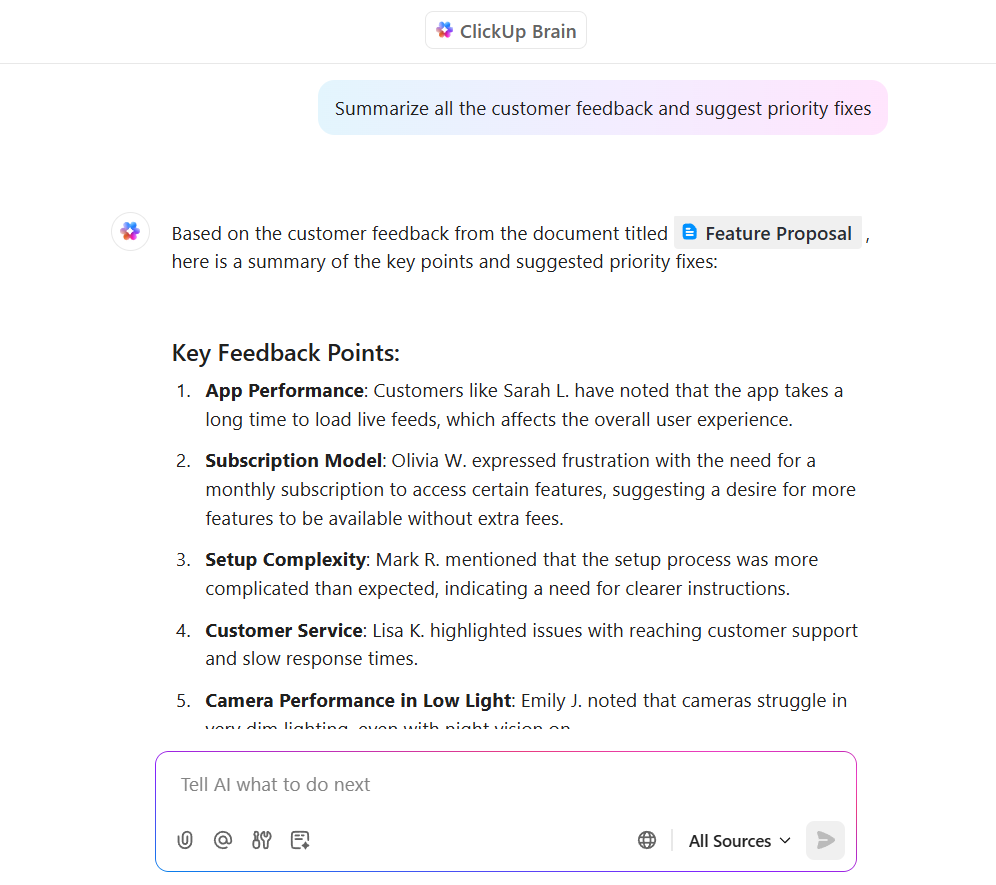워크플로우 자동화의 세계에 오신 것을 환영합니다. 여기서 당신의 AI 어시스턴트는 잠들지 않고, 잊지 않으며, 혼란스러운 달력을 판단하지 않습니다.
좋은 소식: ChatGPT가 바로 그 조력자가 될 수 있으며, 잘 설계된 프롬프트는 이를 여러분의 생산성 비장의 무기로 만들어줍니다. 솔로 창업가, 팀 매니저, 혹은 단순히 일의 혼란을 정리하려는 분이라면, 이 프롬프트 목록이 더 스마트하게 일하는 바로 가기가 될 것입니다.
이 가이드에서는 ChatGPT에서 워크플로우를 자동화하는 최고의 프롬프트를 소개합니다. 또한 ClickUp이 AI 기반 워크플로우 자동화를 위한 필수 tool이 되는 방법을 살펴보겠습니다. 이제 시작해 보세요. 수동 작업을 아웃소싱하는 방법을 알아보세요.
워크플로우 자동화란 무엇이며 ChatGPT는 어떻게 도움이 될까요?
워크플로우 자동화는 비즈니스 프로세스에서 수동적이고 반복적인 단계를 기술 기반의 루틴으로 대체하여 시간을 절약하고 생산성을 향상시키는 과정입니다.
프리랜서와 소규모 팀에게 이는 주로 클라이언트 이메일 초안 작성, 노트를 요약하다, 블로그 아이디어 생성, 양식 작성 등의 작업을 의미합니다.
ChatGPT가 워크플로우 자동화를 지원하는 방법은 다음과 같습니다. 간단한 프롬프트를 입력하여 후속 이메일 작성, 인터뷰 요약하다, 콘텐츠 브레인스토밍, 메시지 번역, 정보 분류 등을 요청할 수 있습니다. AI 워크플로우 자동화를 활용하는 또 다른 방법은 ChatGPT를 생산성 tools와 연결하는 것입니다.
예시: Zapier를 사용하면 새 양식 입력이 ChatGPT에 의해 자동으로 요약되어 ClickUp 작업으로 추가되는 워크플로우를 설정할 수 있습니다.
왜 ChatGPT로 워크플로우를 자동화해야 할까요?
반복적인 작업에 파묻힌 듯한 느낌을 받은 적이 있다면—시트 간 데이터 복사, 끝없는 이메일 분류, 오늘만 열 번째로 같은 답장 작성 등—ChatGPT로 작업을 자동화하는 것은 현명한 선택입니다:
그 이유는 다음과 같습니다:
- 데이터 입력, 이메일 분류, 반복적인 커뮤니케이션을 자동화하여 시간을 절약하세요
- 복사-붙여넣기 오류 감소로 정확성을 보장하며, 세부 사항은 /AI에 맡기세요.
- 추가 인력 없이도 대규모 작업량을 관리하며 프로세스를 즉시 확장하세요
- 항상 가동되는 AI로 리드, 클라이언트, 팀에 실시간으로 응답하세요
- 프로젝트나 요구사항이 변경될 때마다 단계를 조정하여 자동화를 신속하게 맞춤 설정하세요.
적절한 프롬프트와 약간의 창의력만 있다면 ChatGPT가 일상적인 워크플로우를 시간 낭비에서 자동화된 시스템으로 바꿔줄 수 있다는 말은 결코 농담이 아닙니다.
워크플로우 자동화를 위해 ChatGPT를 효과적으로 활용하는 방법은?
워크플로우에 ChatGPT를 통합하는 단계별 가이드입니다:
단계 #1: 자동화 트리거 식별하기
ChatGPT가 자동으로 실행되어야 하는 정확한 이벤트를 목록으로 작성하세요. 예를 들어 '새로운 크리에이티브 브리프가 제출될 때', '잠재 고객이 양식을 작성할 때', '작업 상태가 검토로 변경될 때' 등이 있습니다. 이러한 트리거가 자동화의 입력점이 됩니다.
단계 #2: 재사용 가능한 프롬프트 사전 구축
매번 ChatGPT 프롬프트를 입력하는 대신 구조화된 프롬프트 템플릿을 저장하세요.
예시, 새로운 크리에이티브 브리프가 제출되면 목표, 타깃 고객, 타임라인 등을 글머리 기호로 정리한 프로젝트 요약문을 생성합니다.
이렇게 하면 시스템이 사람의 복사-붙여넣기 없이도 항상 실행할 작업을 파악합니다.
💡 프로 팁: ChatGPT 활용 꿀팁을 알려드립니다. 프롬프트를 연결하여 한 프롬프트의 출력을 다음 프롬프트의 입력으로 활용하세요. 수동 개입 없이 다단계 워크플로우를 생성할 수 있습니다.
단계 #3: ChatGPT를 자동화 tools와 연결하세요
ChatGPT는 자체적으로 작동하지 않습니다. 수동 입력 없이 실제 이벤트에 반응하도록 통합하고 연결하려면 자동화 소프트웨어가 필요합니다.
작동하는 방식은 다음과 같습니다:
- 자동화 도구 선택: Zapier, Make, ClickUp Automations 같은 플랫폼을 엔진으로 선택하세요. 이 엔진은 트리거를 감지하고 정보를 ChatGPT로 전달합니다.
- 트리거 설정: 이벤트 소스로 동작을 지정하세요. 예를 들어 'ClickUp에서 새 양식 제출'과 같은 조건입니다. 누군가 크리에이티브 브리프 양식을 작성할 때마다 자동화가 즉시 해당 입력을 가져와 워크플로로 전달합니다. 적절한 트리거를 선택하면 수동 개입 없이 필요한 정확한 순간에 워크플로가 시작됩니다.
- ChatGPT의 동작 정의: 제출된 세부 정보를 ChatGPT API로 자동 전송합니다. 해당 양식 필드를 입력받고 ChatGPT가 크리에이티브 브리프를 생성하도록 요청하는 프롬프트 템플릿을 구축하세요.
- 출력 결과 캡처: 응답이 바로 워크플로우로 흐릅니다. 예를 들어, 새로운 ClickUp 문서 생성이나 작업에 댓글 추가 등을 통해 말이죠.
이렇게 하면 ChatGPT로 여러분을 위해 일하는 AI 에이전트를 만드는 것과 같습니다!
단계 #4: 연쇄 자동화 구축하기
단일 자동화 단계도 유용하지만, 여러 단계를 연결하면 단순한 문서였던 업무 지침서를 살아 숨 쉬는 워크플로우로 탈바꿈시킵니다.
다음과 같은 작업을 수행할 수 있습니다:
- 첫 번째 작업: ChatGPT가 크리에이티브 브리프를 자동 생성합니다
- 두 번째 작업: Zapier나 ClickUp 같은 플랫폼이 해당 브리핑을 검토를 위해 채팅 채널에 자동 게시하거나, ClickUp에 문서로 자동 업로드합니다.
- 세 번째 작업: 검토 완료(예: '승인됨' 태그 지정) 후, 다른 규칙이 작업 상태를 업데이트하거나 적절한 팀 회원에게 할당하거나 프로젝트의 다음 단계를 트리거합니다.
본질적으로 논리의 도미노 체인을 구축하는 것입니다. AI가 생성하거나 수동으로 수행한 각 작업이 자동으로 다음 단계를 설정하는 구조입니다.
단계 #5: 지속적으로 모니터링하고 개선하세요
오류 발견이나 어조 개선을 위해 출력물을 정기적으로 확인하세요. 프로젝트가 발전함에 따라 프롬프트 템플릿과 자동화 규칙을 업데이트하세요. 안정화되면 자동화된 보고, 캠페인 요약, 맞춤형 클라이언트 업데이트 같은 고급 사용 사례로 확장할 수 있습니다.
💡 전문가 팁: 대규모 자동화 배포 전에 경계 사례로 프롬프트를 테스트하여 숨겨진 결함을 발견하세요.
ChatGPT에서 워크플로우 자동화를 위한 25가지 이상의 프롬프트
아래에는 다양한 비즈니스 프로세스별로 분류된 25개 이상의 즉시 사용 가능한 프롬프트를 모아두었습니다. ChatGPT에 바로 입력하여 AI로 작업 자동화를 시작하세요. 🤖
작업 발견 및 플랜 수립
1. 반복적인 작업 식별하기
프롬프트: 자동화 컨설턴트 역할을 수행하세요. 마케팅 팀의 일상 워크플로우를 분석하고 자동화 가능한 반복 작업을 찾아내세요. 작업 내용, 소요 시간, 자동화 가능성, 추천 tools를 포함한 테이블로 정리하여 제시하세요.
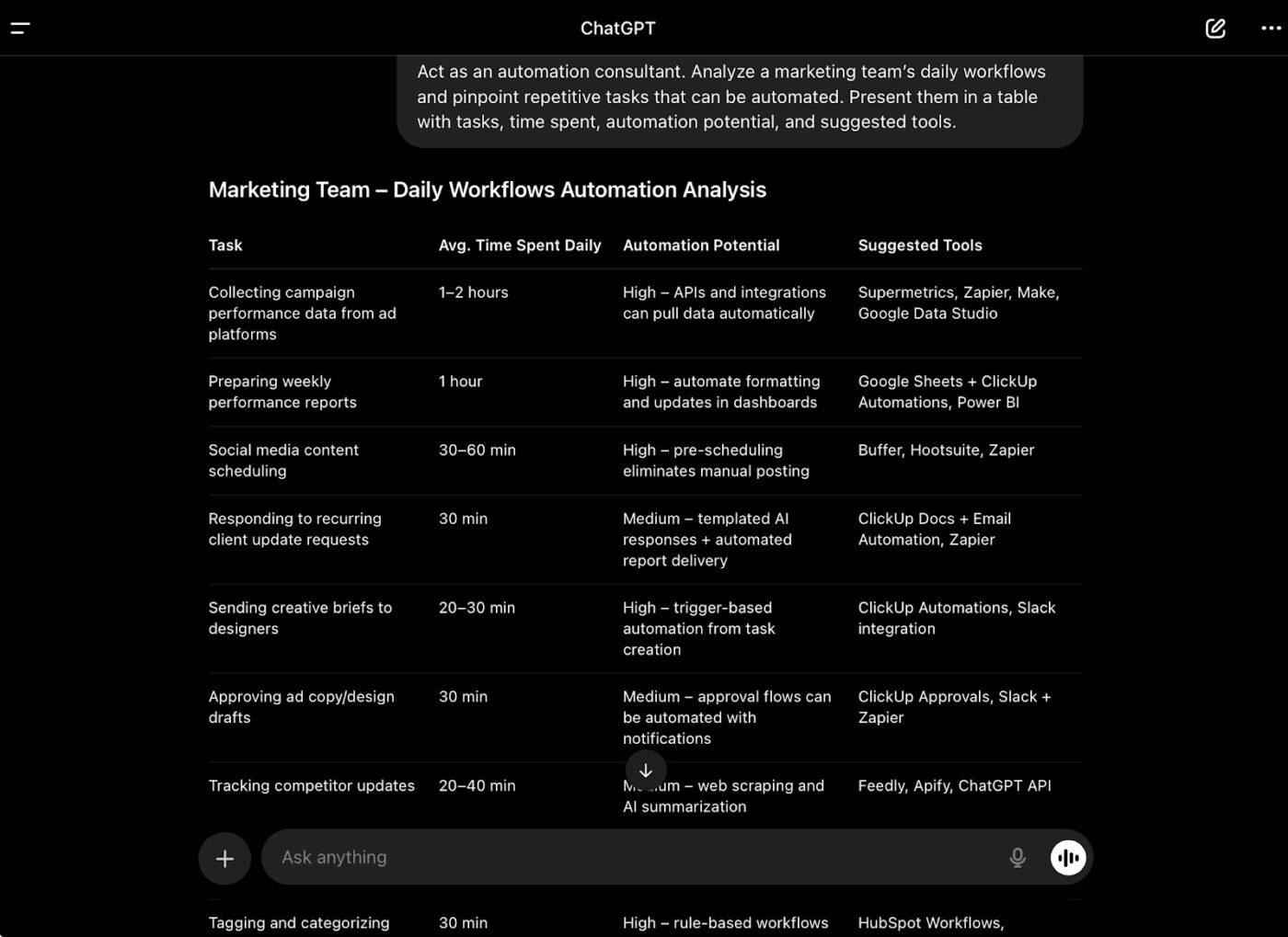
2. 자동화 사용 사례 라이브러리
프롬프트: 저는 [상세한 배경 설명과 함께 직면한 문제 멘션]. [산업 또는 부서, 예: '중견 기업의 인사 부서']를 위한 5가지 실용적인 자동화 활용 사례 목록을 작성해 주세요. 각 사례별로 워크플로우, 자동화의 이점을 설명하고 적합한 tools이나 platforms를 제안해 주세요. 출력 형식을 [상세한 예시와 함께 원하는 방식 멘션]으로 작성해 주시기 바랍니다.
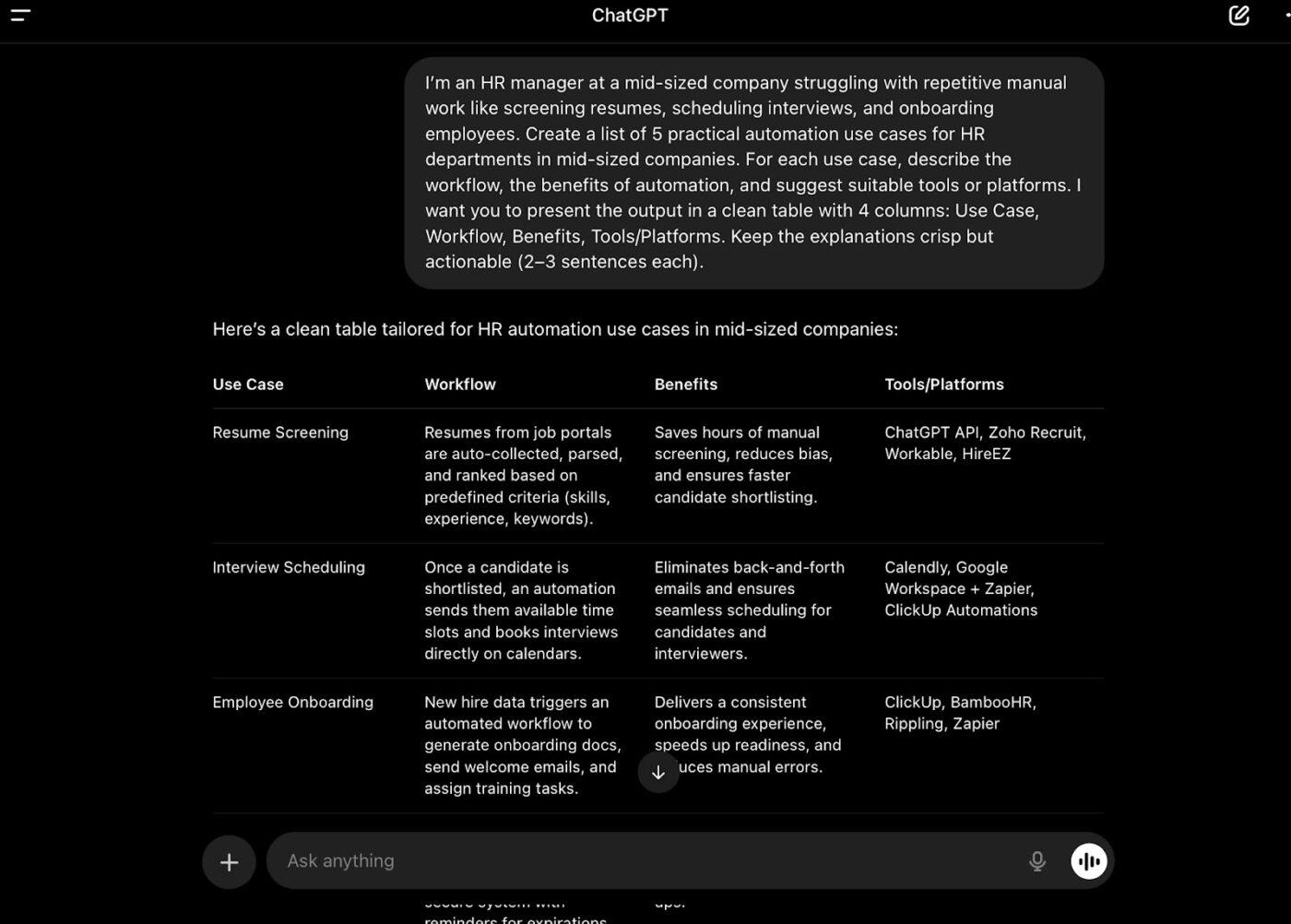
3. 자동화 준비도 체크리스트
프롬프트: 시스템 분석가 역할을 수행하세요. 프로세스가 자동화 준비가 되었는지 평가할 체크리스트를 작성하세요. 반복성, 규칙, 데이터 형식, 예외 처리 등의 기준을 포함하세요.
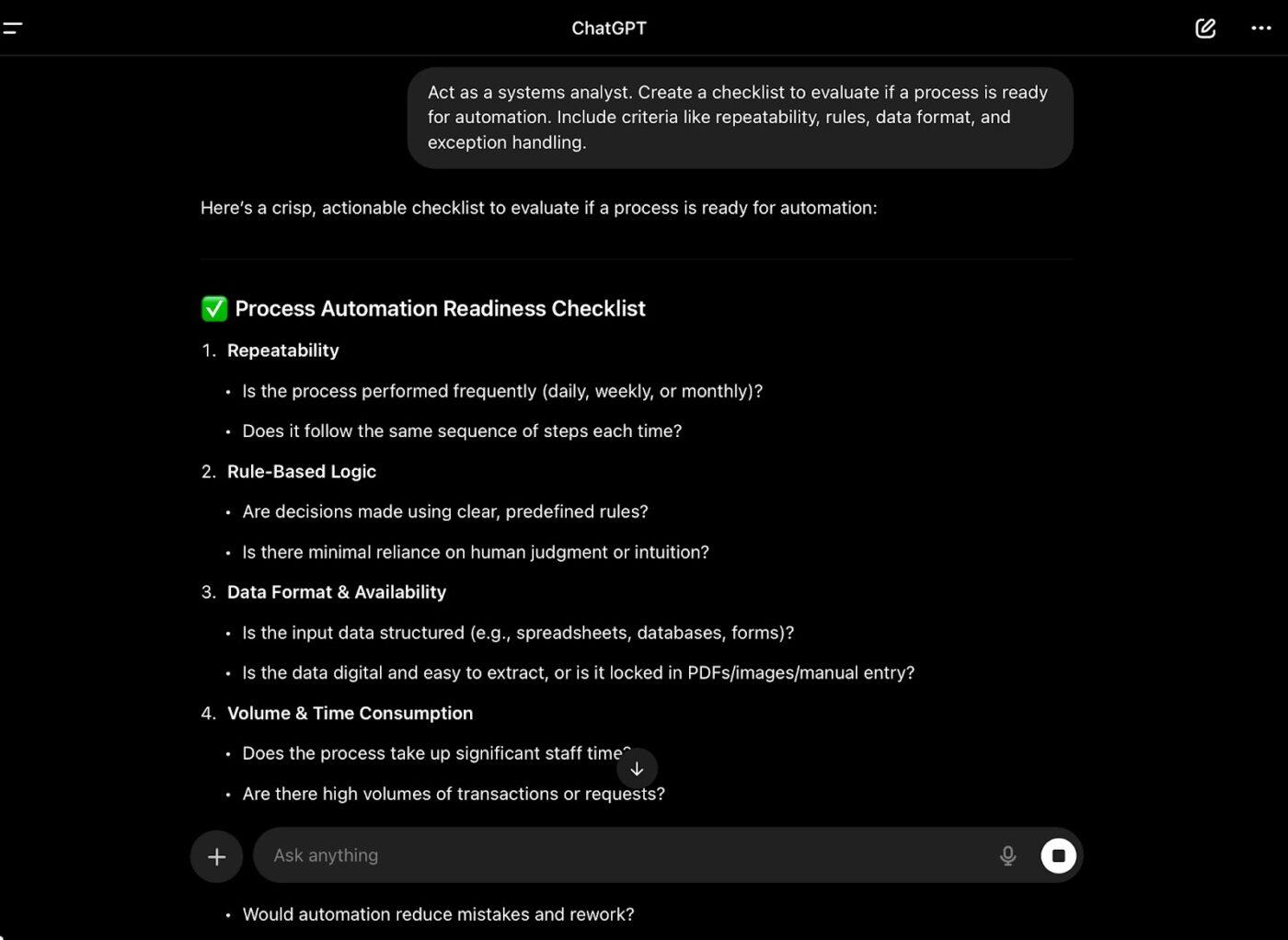
🎥 시청하기: 작업 공간과 연동되는 AI 활용법
tool 선택 및 통합
4. 적합한 자동화 tool 선택하기
프롬프트: 기술 고문 역할을 수행하세요. [작업] 처리에 가장 적합한 자동화 플랫폼을 추천하십시오. Zapier, Make, ClickUp Automations 또는 API를 비용을 포함한 장단점 차트로 제시하세요.
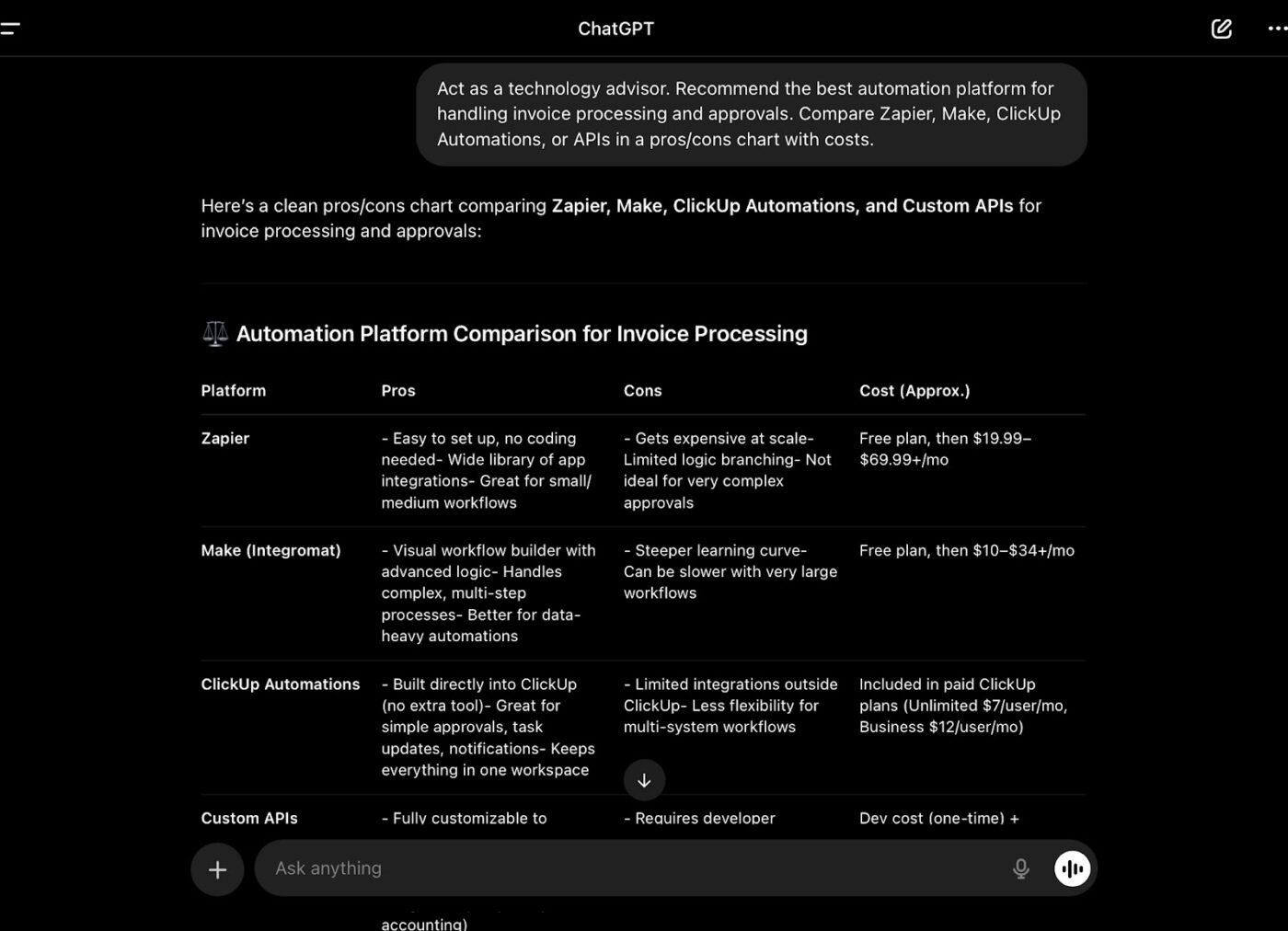
5. 특정 팀 및 사용 사례를 위한 통합 설계도
프롬프트: CRM에는 [tool A]를, 이메일 마케팅에는 [tool B]를 사용합니다. 두 tool 간 연락처 동기화를 위한 자동화 워크플로우를 설계하세요. 필요한 API, 단계, 보안 고려 사항을 목록으로 작성하십시오.
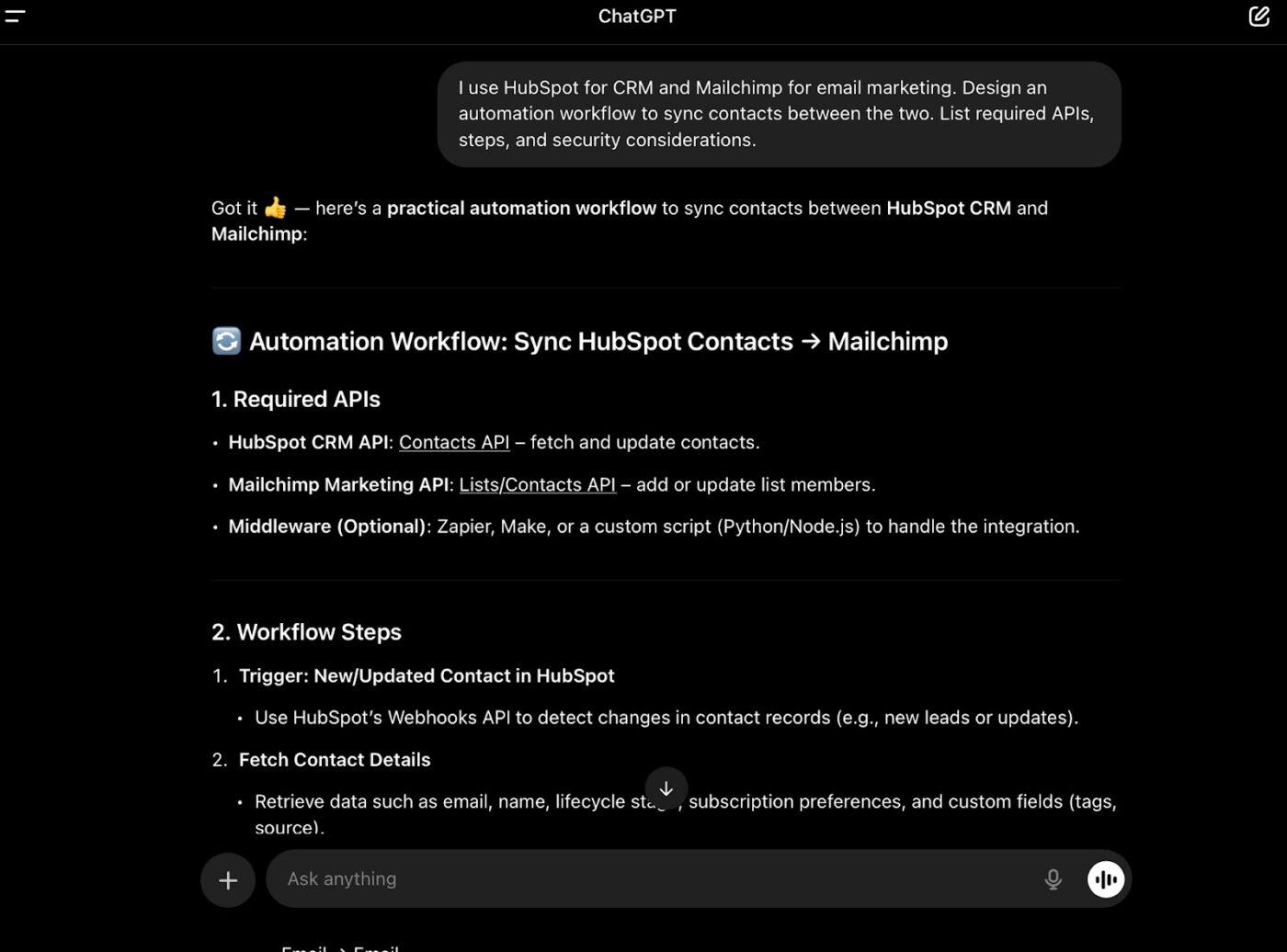
6. 다중 tool 오케스트레이션
프롬프트: 워크플로우 설계사 역할을 수행하세요. [프로세스]를 위해 ClickUp, Slack, Google Drive가 함께 일하는 통합 플랜을 수립하십시오. tools 간 정확한 트리거와 액션을 지도하세요.
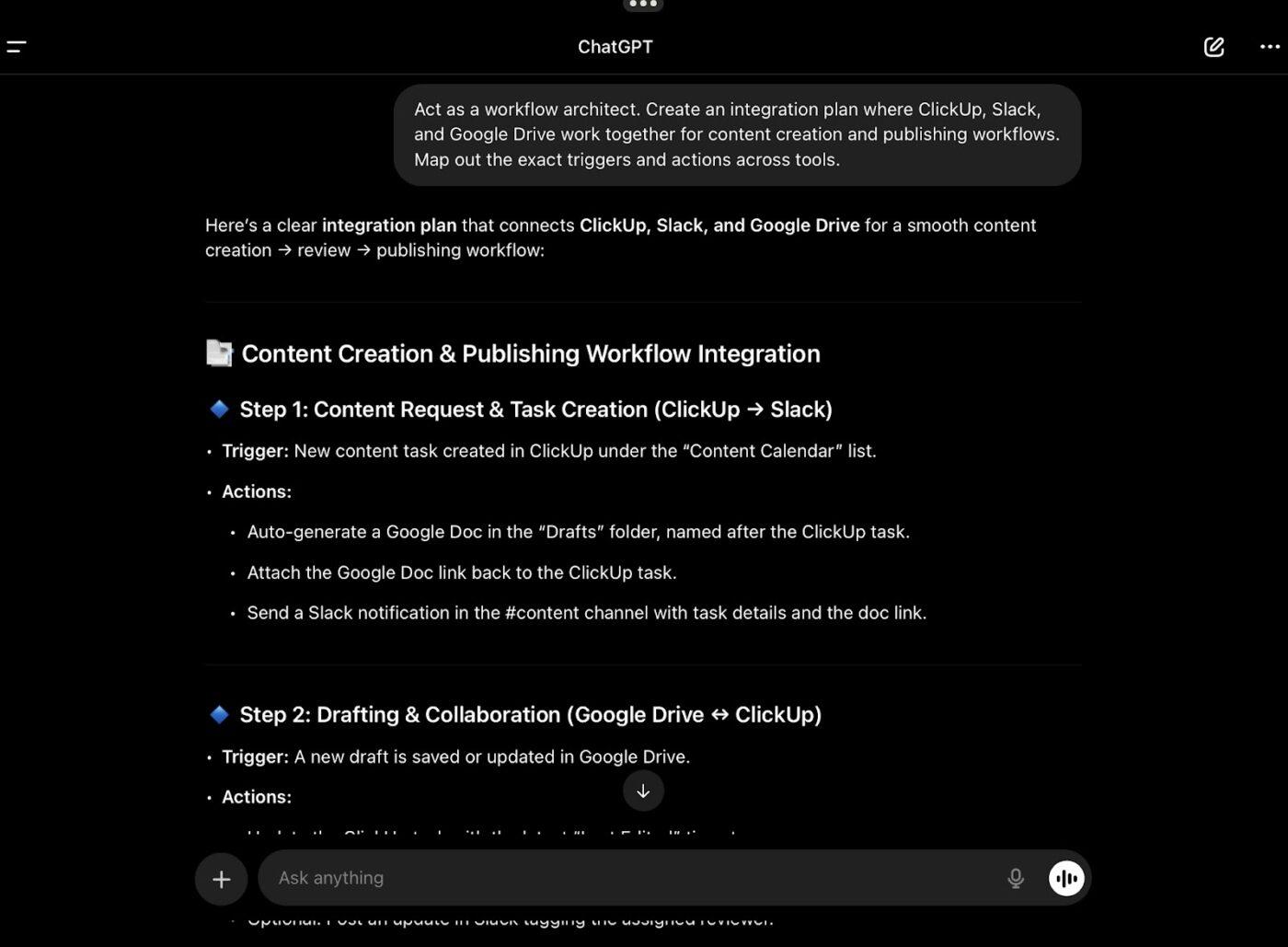
워크플로우 생성
7. 맞춤형 자동화 워크플로우 생성하기
프롬프트: 자동화 전문가의 역할을 맡아보세요. [작업 입력]과 같은 작업을 자동화하는 워크플로우를 설계하세요. [tool 입력]과 같은 tool을 사용하여 자동화를 설정하고 [플랫폼 입력(예: Excel, Google 스프레드시트, Trello 등)]과 같은 플랫폼과 통합하는 상세한 단계를 포함하세요.
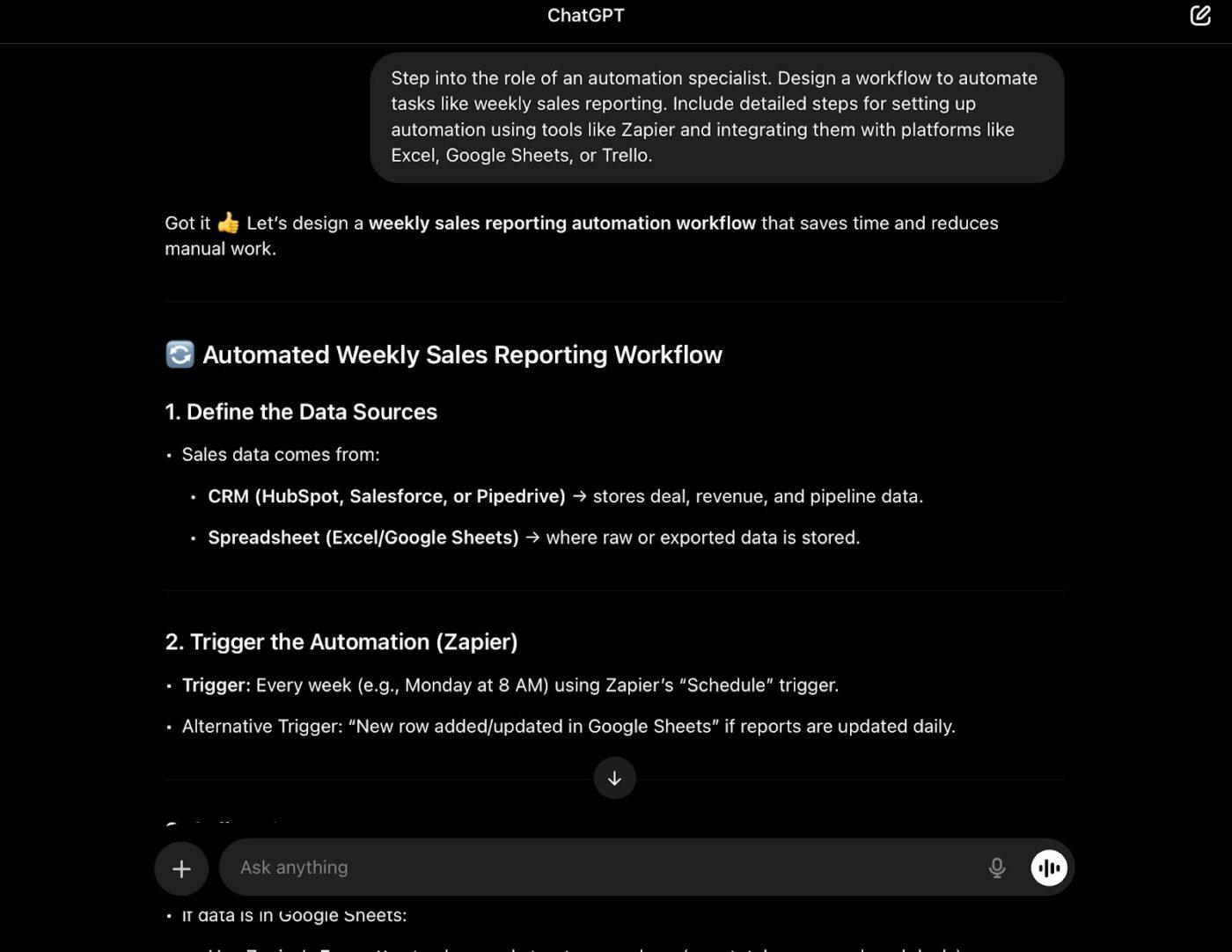
📖 함께 읽기: 프로젝트 관리 효율성을 위한 ChatGPT 활용법
8. 조건 워크플로우 규칙
프롬프트: 규칙 엔진 역할을 수행하세요. 우선순위와 부서에 따라 새 작업을 다르게 라우팅하는 자동화를 위한 조건부 논리를 구축하세요. IF → THEN 흐름도 형태로 제시하세요.
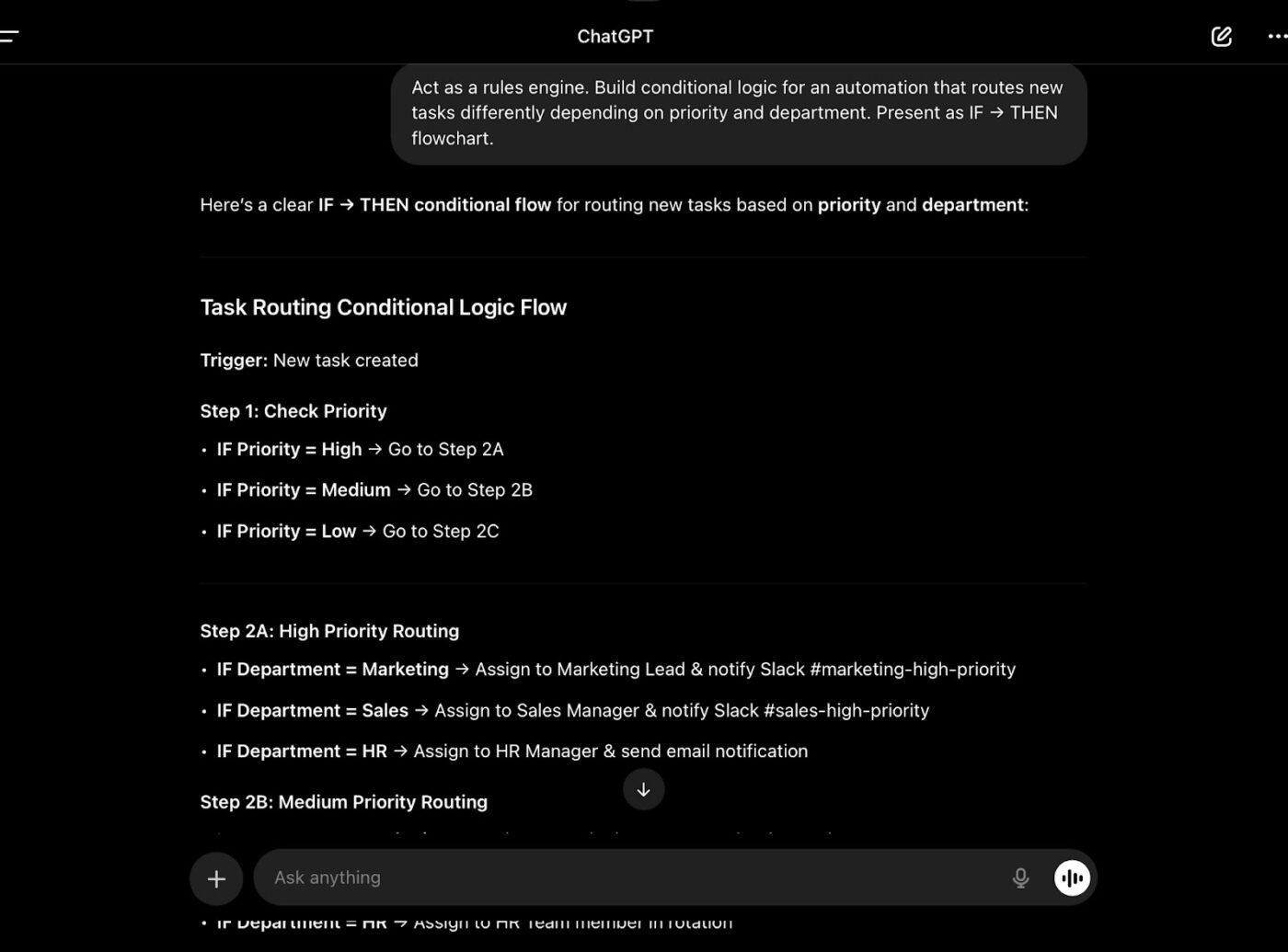
9. 워크플로우 문서 템플릿
프롬프트: 프로세스 엔지니어 역할을 수행하세요. 자동화 워크플로우를 위한 문서 템플릿을 생성하세요. 섹션은 다음과 같습니다: 개요, 트리거, 액션, tools, 예외 처리, 소유자.
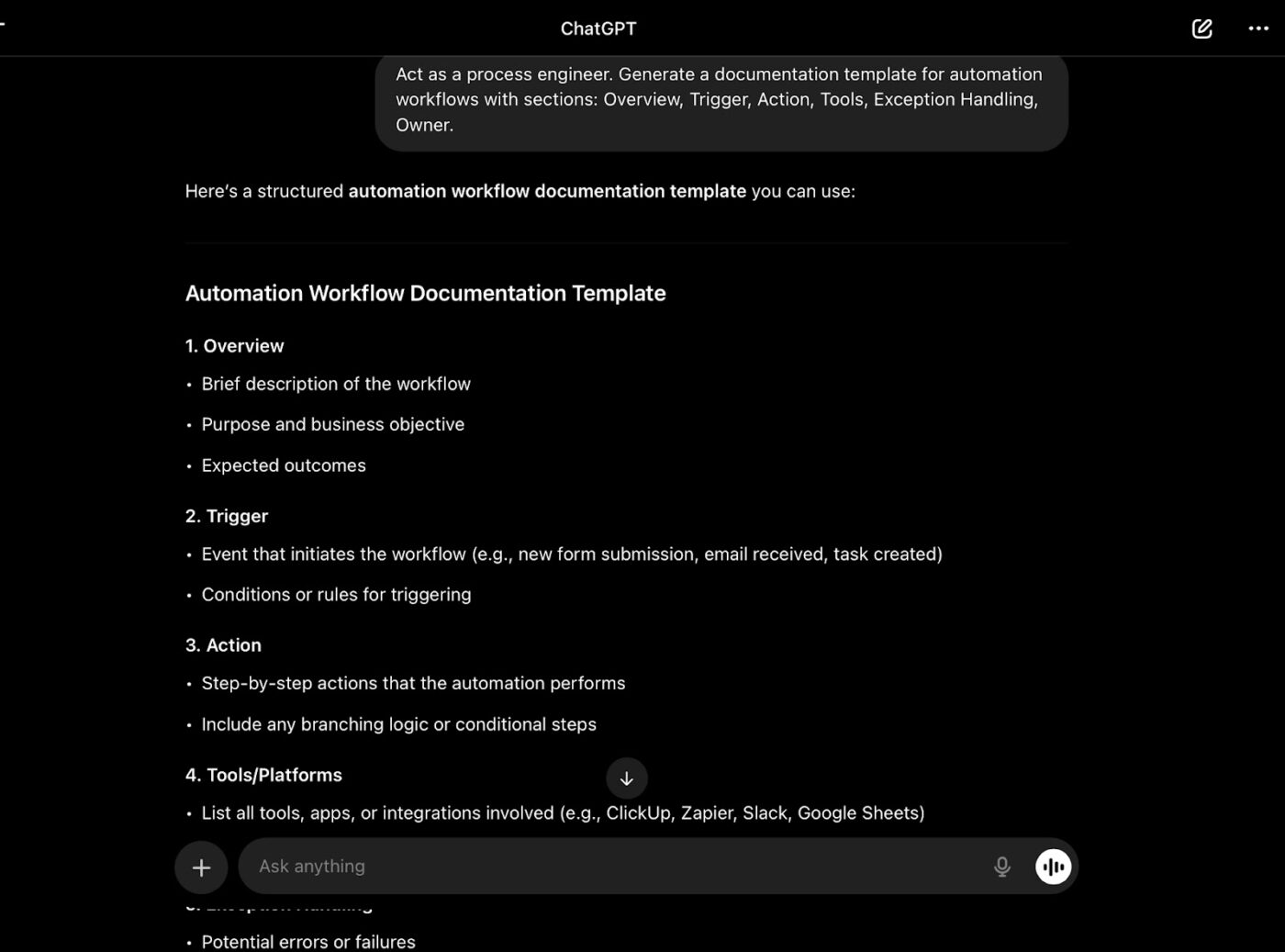
🔍 알고 계셨나요? E-ZPass와 같은 자동 통행료 징수 시스템은 1980년대 후반에 처음 도입되었습니다. 그 이전에는 운전자들이 긴 현금 결제 줄에서 기다려야 했기에, 도로 자동화는 가장 초기의 주류 편의 기술 중 하나였습니다.
데이터 및 보고 자동화
10. 데이터 수집 및 보고 자동화
프롬프트: 데이터 자동화 전문가 역할을 수행하세요. [목적 입력, 예: 영업 팀 추적, 성과 모니터링]을 위한 데이터 수집, 정리, 보고서 생성을 자동화하는 단계별 플랜을 제공하세요. Google Apps Script, Power Query 또는 API와 같은 tools 사용에 대한 지침을 포함하세요.
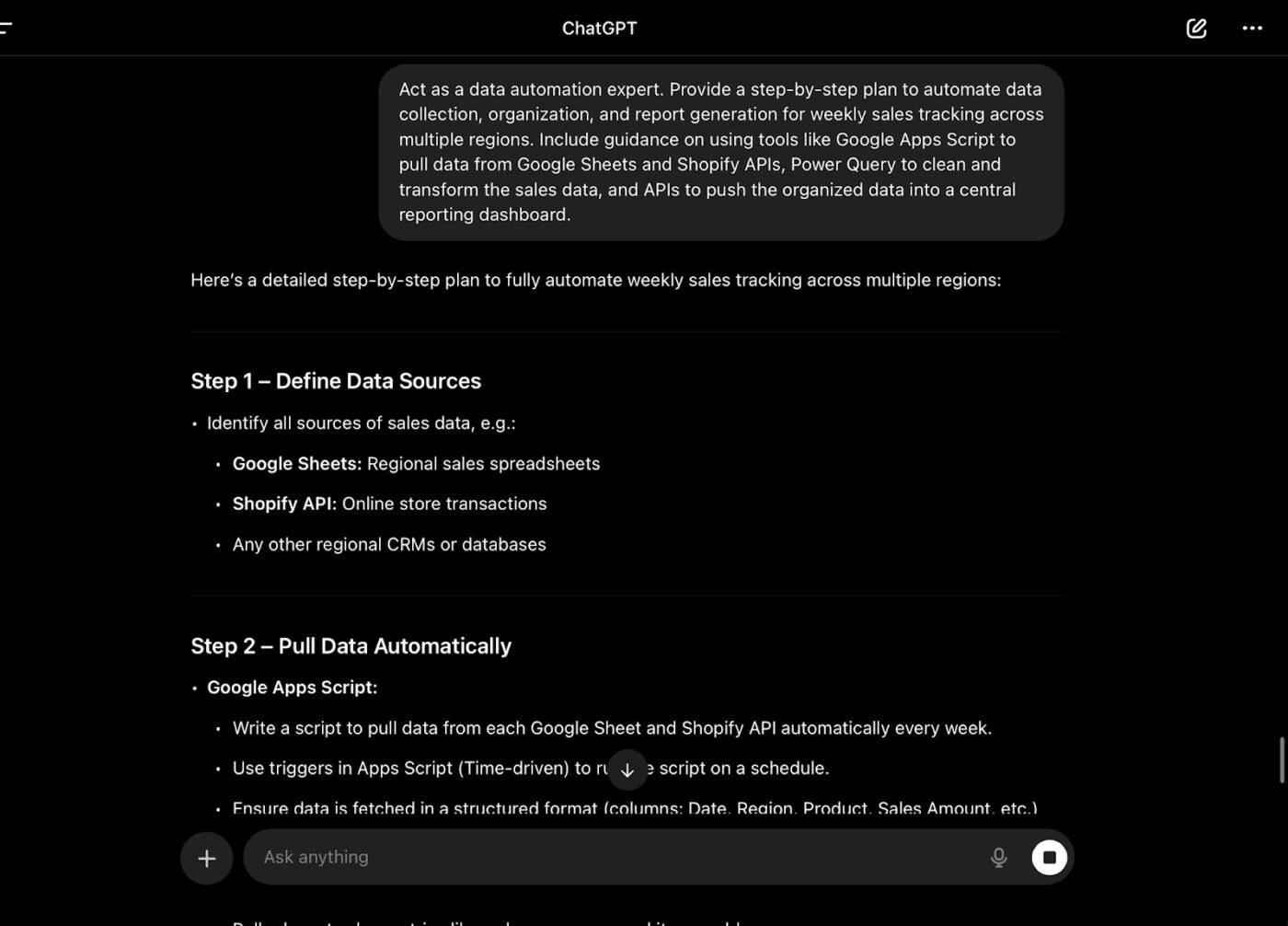
📮 ClickUp 인사이트: 응답자의 62%가 ChatGPT나 Claude 같은 대화형 AI tools를 활용합니다. 친숙한 챗봇 인터페이스와 콘텐츠 생성, 데이터 분석 등 다재다능한 능력 덕분에 다양한 역할과 산업 분야에서 널리 사랑받고 있습니다.
그러나 사용자가 매번 AI에 질문하기 위해 다른 탭으로 전환해야 한다면, 관련 토글 비용과 컨텍스트 전환 비용이 시간이 지남에 따라 누적됩니다.
ClickUp Brain은 다릅니다. ClickUp 작업 공간에 바로 통합되어 진행 중인 업무를 파악하고, 일반 텍스트 프롬프트를 이해하며, 작업과 직접 연관된 답변을 제공합니다! ClickUp으로 생산성을 2배 향상시켜 보세요!
11. 대시보드 자동화 설계
프롬프트: 비즈니스 분석가 역할을 수행하세요. [tool(예: Google Data Studio, Power BI, ClickUp 대시보드 )]의 대시보드를 [데이터 소스]의 실시간 데이터로 업데이트하는 자동화 워크플로를 구축하세요. 트리거, 데이터 변환, 업데이트 주기를 개요로 제시하세요.
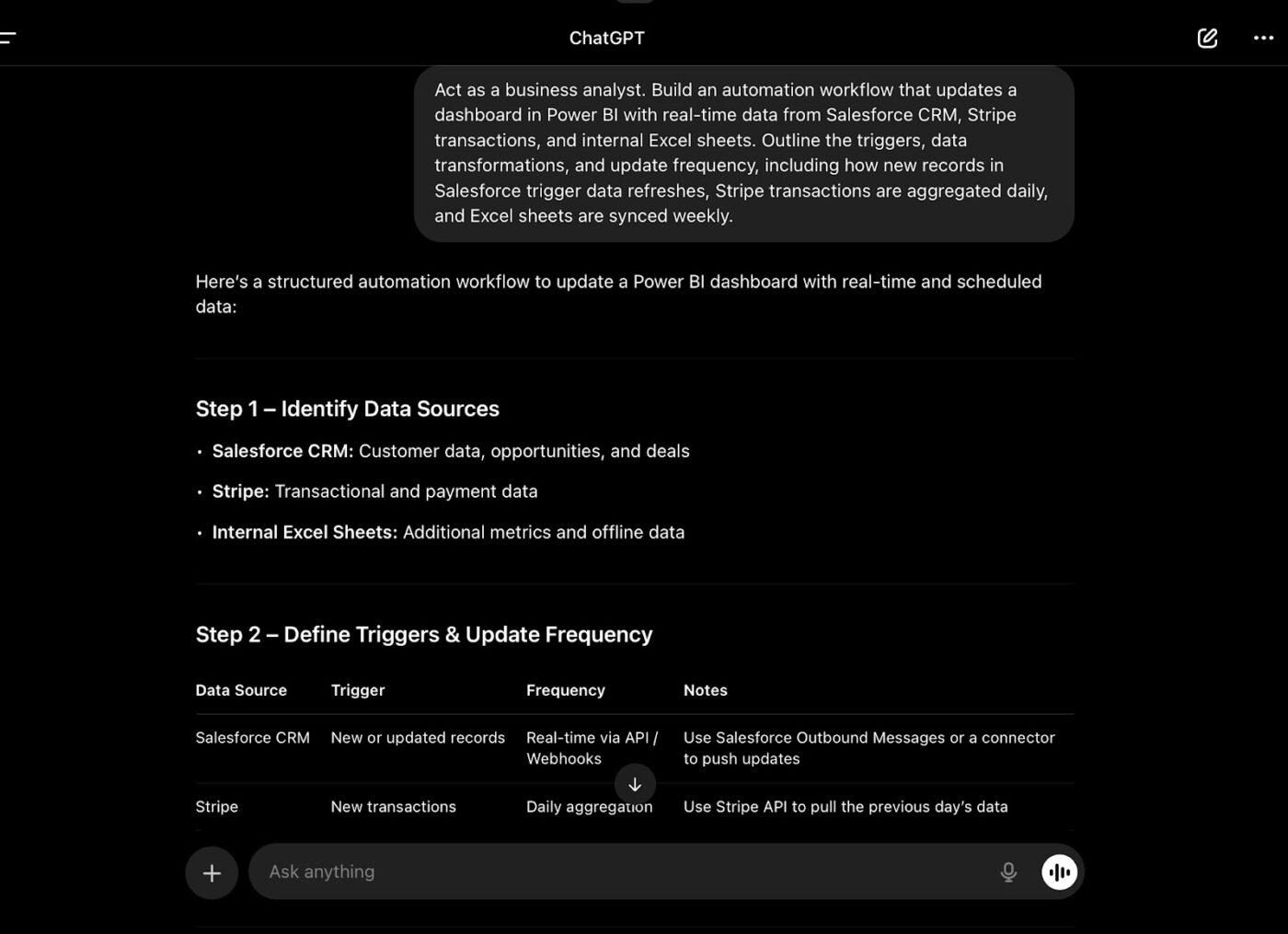
12. 데이터 품질 보증 워크플로우
프롬프트: 보고 전 입력 데이터의 오류를 검증하는 자동화된 워크플로를 설계하세요. 중복 감지, 형식 검사, 문제 발견 시 알림을 포함하는 단계를 포함하십시오.
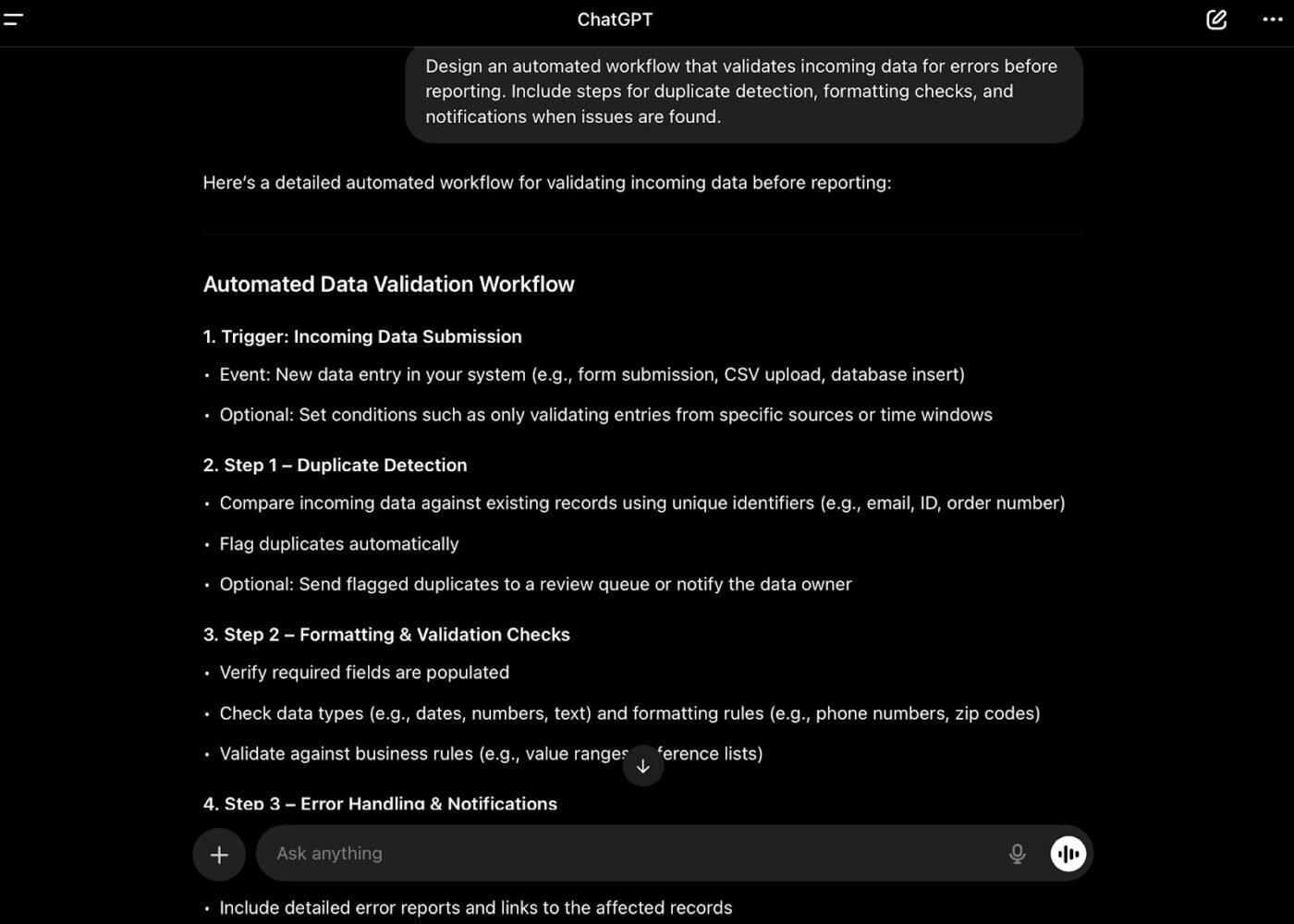
소통과 협업
13. 이메일 워크플로우 자동화
프롬프트: 신규 고객 문의가 ClickUp에서 자동으로 작업을 생성하고, ChatGPT를 통해 Gmail에서 답장 초안을 작성한 후, Slack에서 관리자에게 승인을 요청하는 워크플로우를 구축하세요.
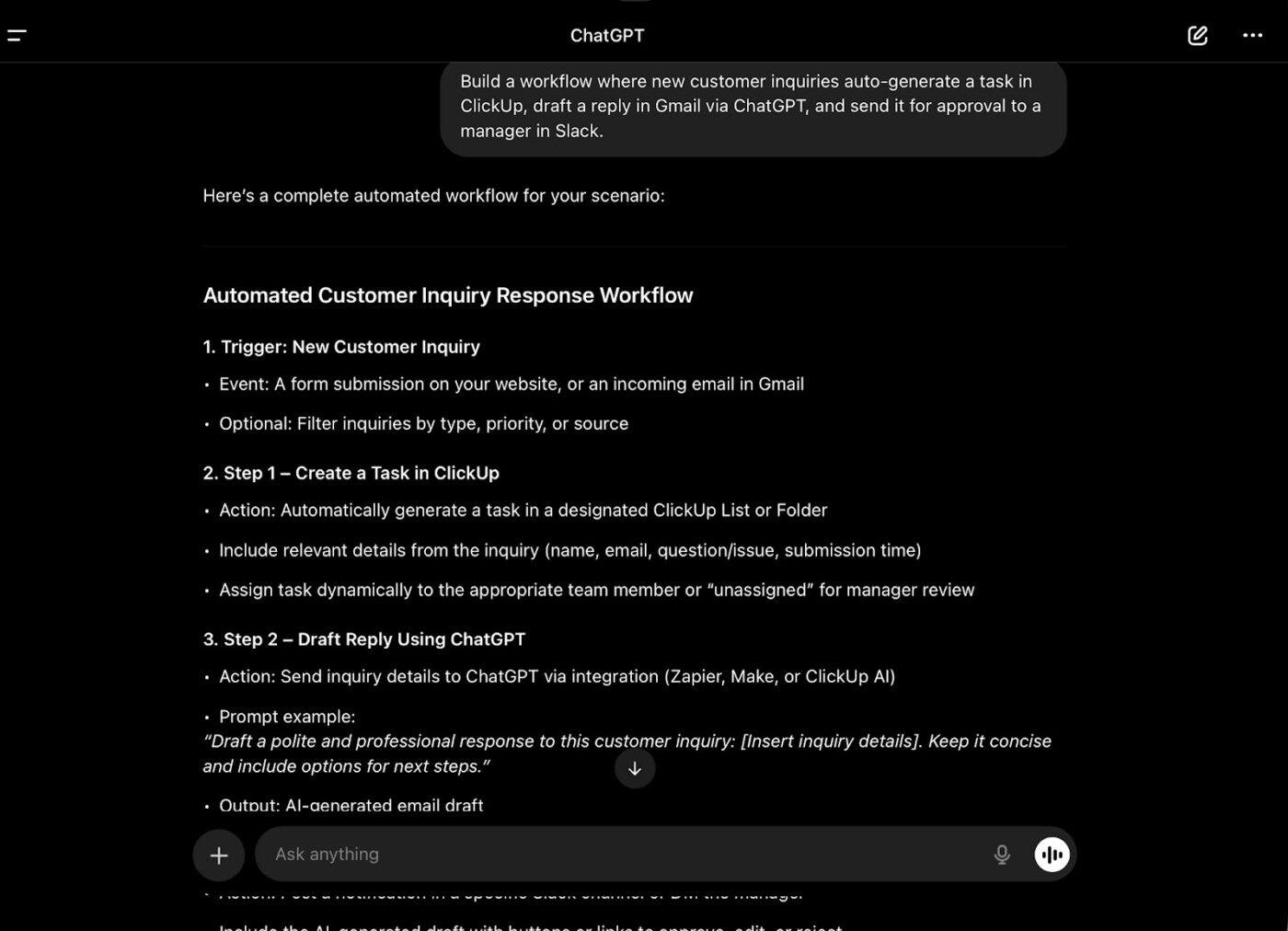
⚙️ 추가 혜택: ClickUp 이메일 자동화 템플릿은 작업 상태, 마감일 또는 고객 행동에 따라 이메일을 트리거하여 이메일 워크플로우를 자동화합니다. 시퀀스, 알림 및 후속 조치를 설정하여 캠페인이 자동으로 실행되도록 할 수 있습니다. 이를 통해 수동 작업을 줄이면서 모든 메시지를 일정대로 정확하게 전달할 수 있습니다.
14. Slack 알림
프롬프트: 매일 오후 5시에 '완료됨' 상태로 이동된 모든 ClickUp 작업의 요약 정보를 게시하는 자동화 기능을 설계하세요. 작업명, 담당자, 완료 시간을 포함해야 합니다.
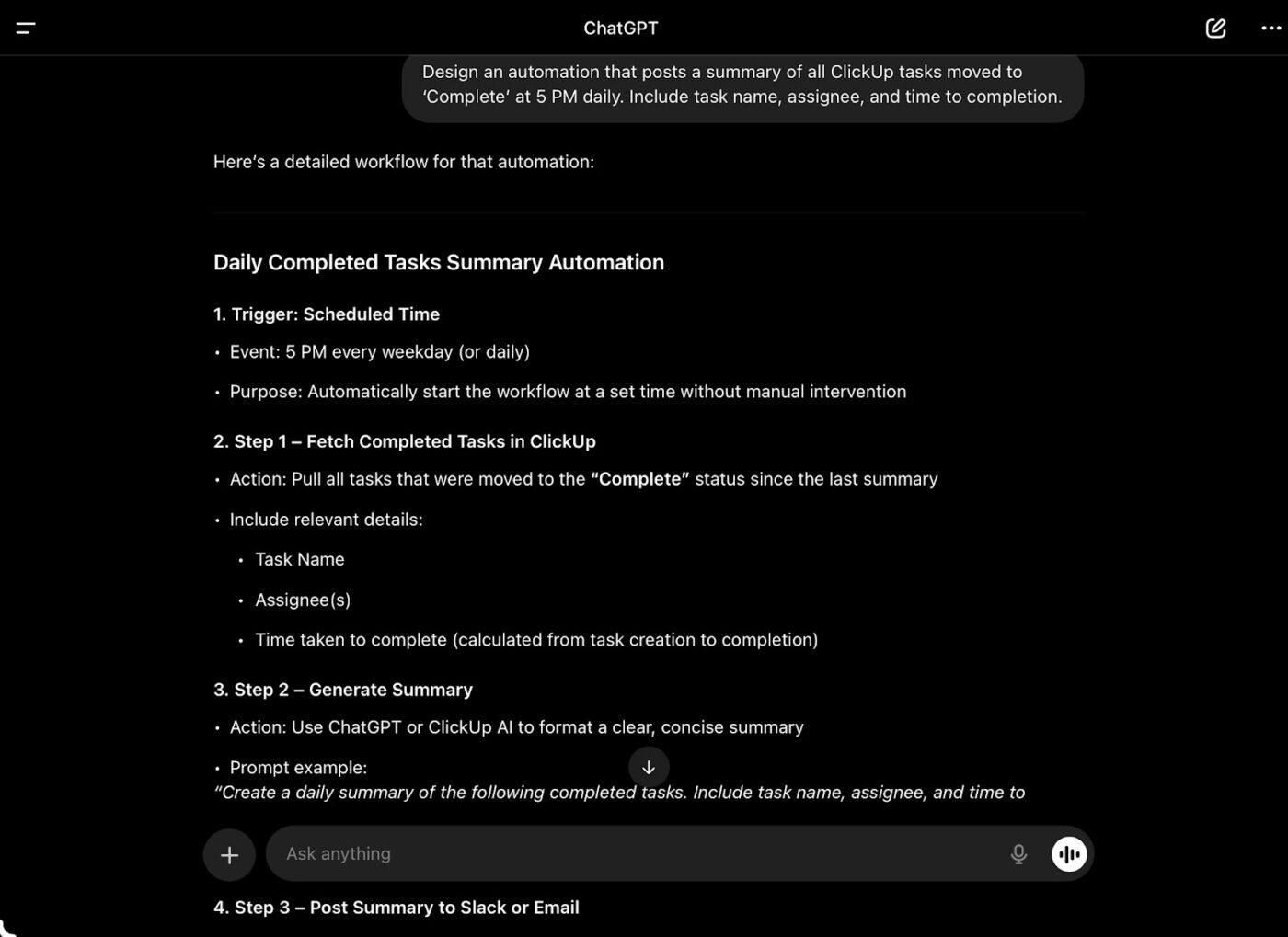
15. 크로스 플랫폼 알림
프롬프트: [tool A, 예: ClickUp]의 업데이트를 [tool B, 예: Slack]에 구조화된 일일 요약 형태로 게시하는 자동화 기능을 설계하세요. 작업 상태, 담당자, 마감일 등의 필드를 포함시키세요.
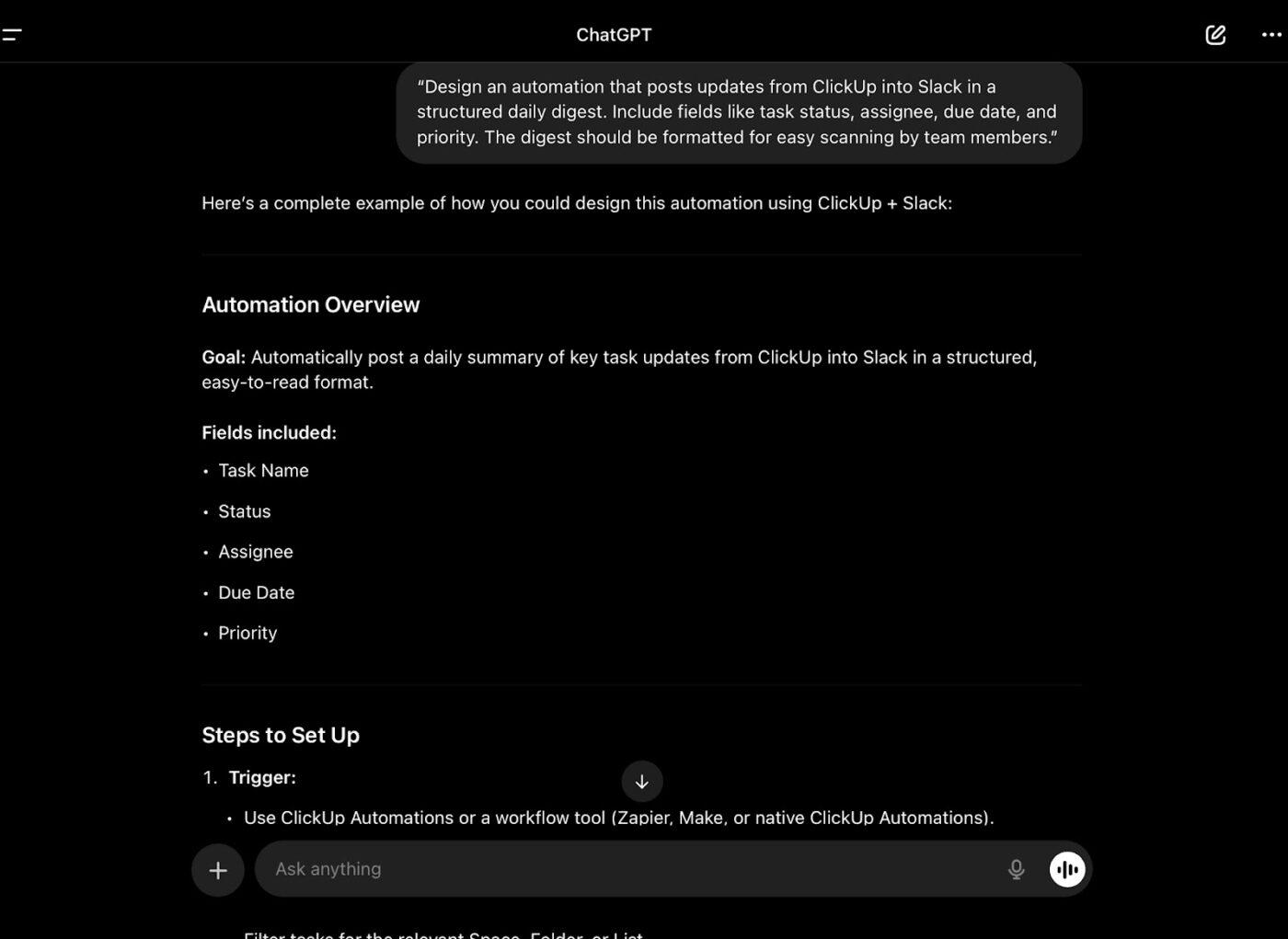
🚀 ClickUp의 장점: 프롬프트를 직접 입력할 시간이 항상 있는 것은 아닙니다. ClickUp Brain MAX는 음성 입력 기능을 지원하므로, 회의 사이를 이동하며 프롬프트나 아이디어를 말로 입력할 수 있습니다.
예시: 프로젝트 리더가 ‘어제 엔지니어링 스탠드업 회의를 요약하고 장애 요소를 강조해 주세요’와 같은 간단한 요청을 하면 Brain MAX가 해당 작업 목록과 연결된 서면 요약을 생성합니다.
스크립트 및 코드 기반 자동화
16. 맞춤형 스크립트 생성
프롬프트: Gmail에서 첨부 파일을 자동으로 다운로드하여 Google Drive에 저장하는 Python 스크립트를 작성하세요. 배포를 위한 주석을 포함하세요.
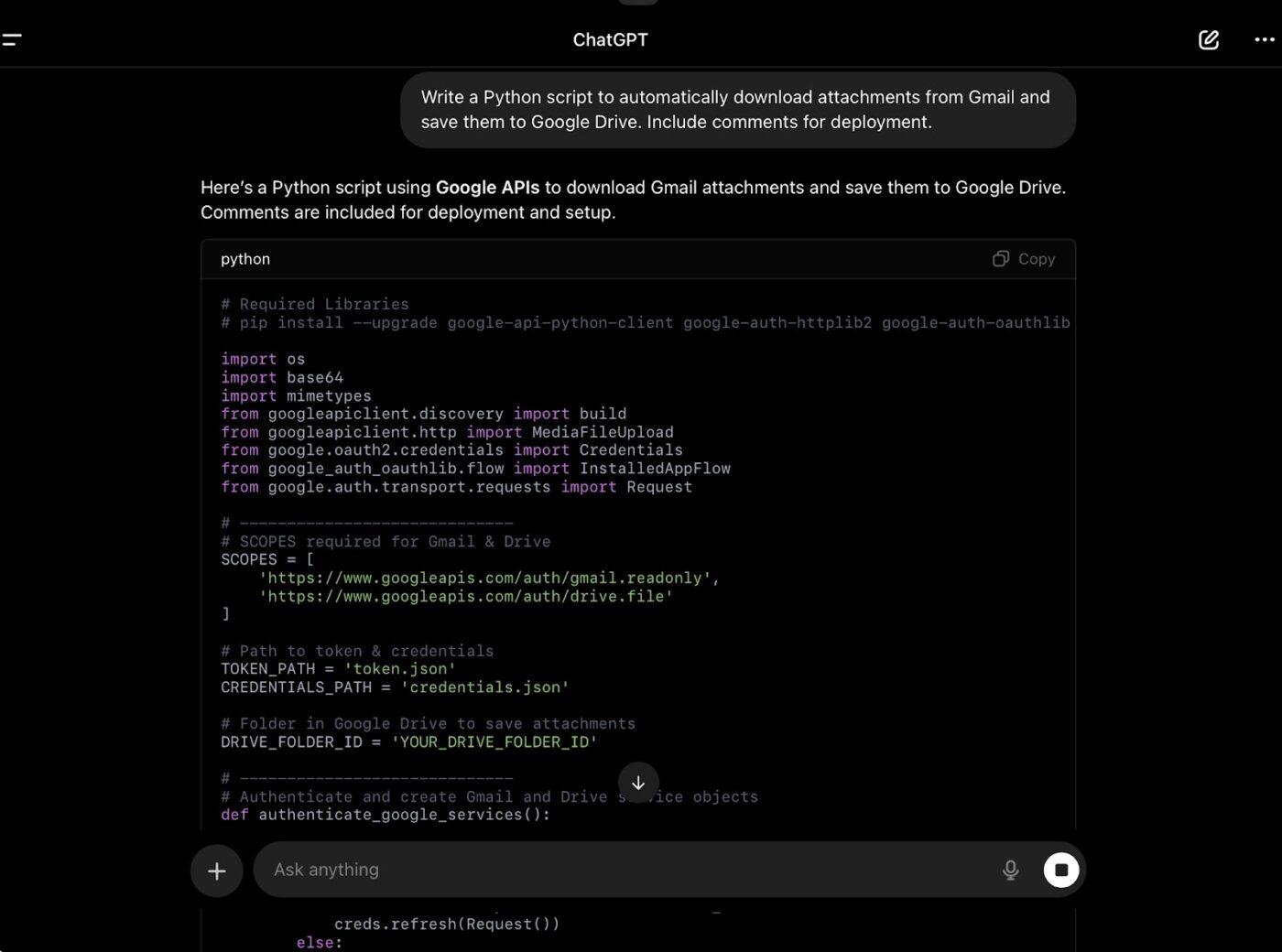
17. webhook 기반 자동화
프롬프트: [tool]에서 [이벤트(예: 새 양식 제출)]이 발생할 때 트리거되는 webhook 스크립트를 생성하세요. 해당 스크립트는 ChatGPT를 호출하여 이벤트를 요약하고 [목표 tool]에 게시해야 합니다. 배포 지침을 포함하세요.
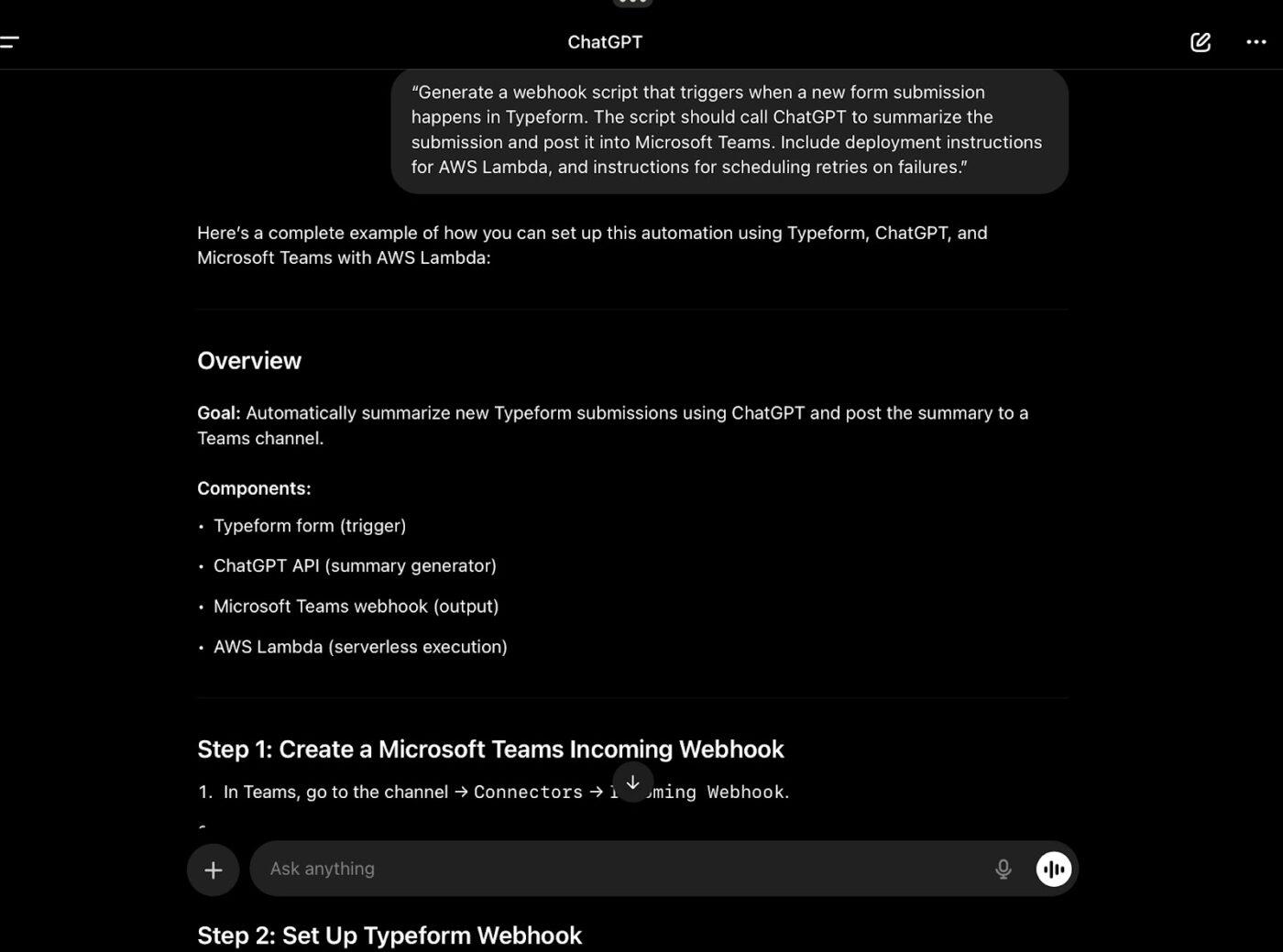
18. API 통합 워크플로우
프롬프트: API 전문가 역할을 수행하세요. [도구 A]와 [도구 B] 간 [데이터 유형]을 동기화하는 데 필요한 API 호출을 작성하세요. 인증 단계, 엔드포인트 예시, 오류 처리 전략을 제공하세요.
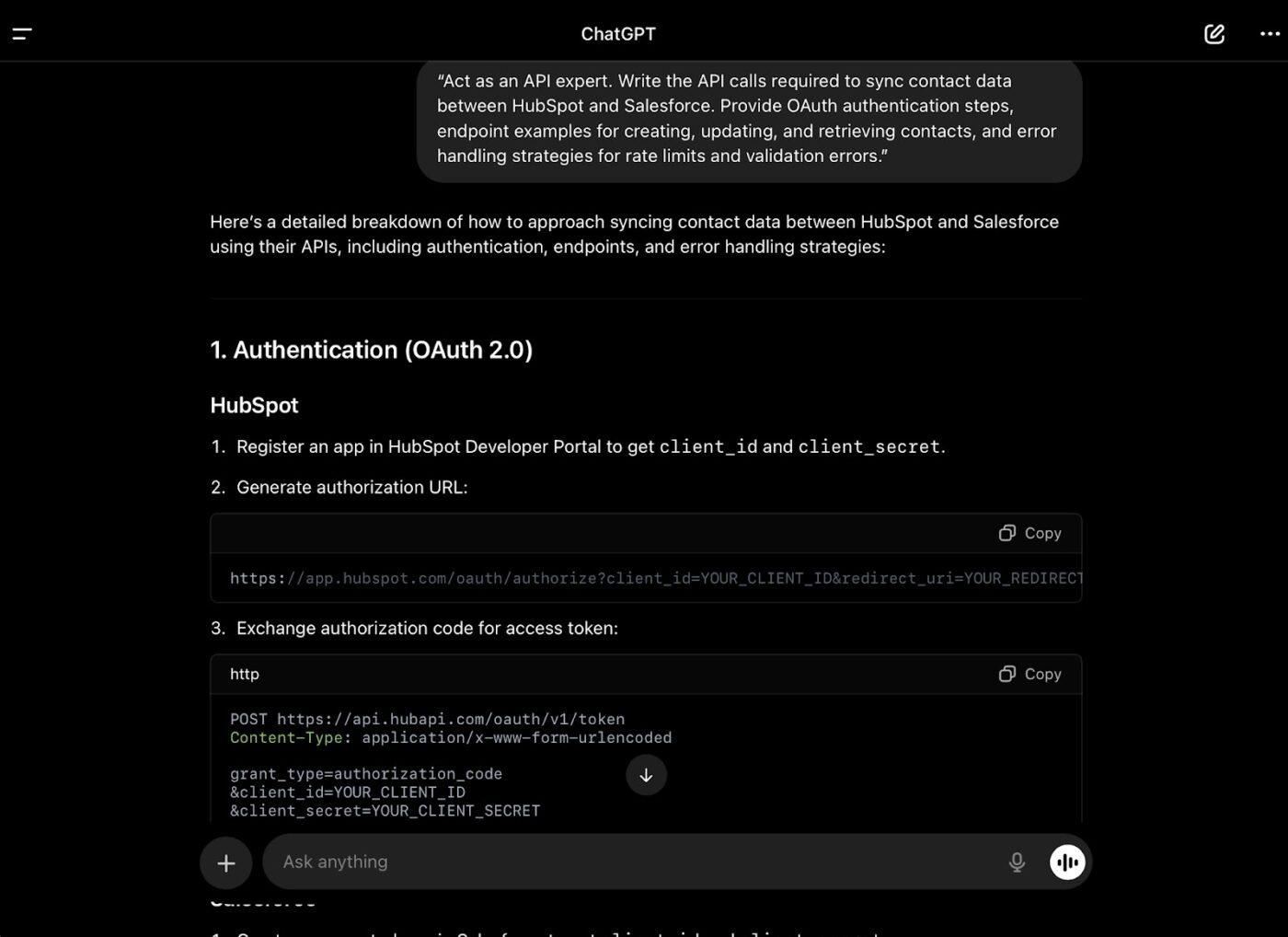
🚀 ClickUp의 장점: ClickUp Forms로 설문조사 응답을 수집하면, 모든 제출 내용이 ClickUp 작업 공간의 작업 항목으로 자동 생성됩니다. 즉, 데이터가 이미 구조화되어 분석 준비가 완료된 상태라는 의미입니다.
그런 다음 ClickUp Brain에 응답을 검토하고 반복되는 주제를 강조하며 키 인용문을 식별하도록 요청할 수 있습니다. 예를 들어, 여러 고객이 온보딩 과정에서 어려움을 멘션하면 AI가 해당 추세를 표시하고 즉시 온보딩 팀에 후속 작업을 할당하도록 도와줍니다.
ROI 및 최적화
19. 자동화를 위한 투자수익률(ROI) 계산
프롬프트: 저는 [배경 상황과 함께 직면한 문제를 상세히 기술] 중입니다. [프로세스 설명, 예: '청구서 데이터 입력'] 자동화의 투자 수익률(ROI)을 추정하는 데 도움을 주세요. 고려해야 할 요소들을 목록으로 나열하고, 샘플 계산 템플릿을 제공하며, 결과를 해석하는 방법을 설명해 주세요. 출력물을 [예시를 포함해 원하는 형식을 상세히 기술]로 받고 싶습니다.
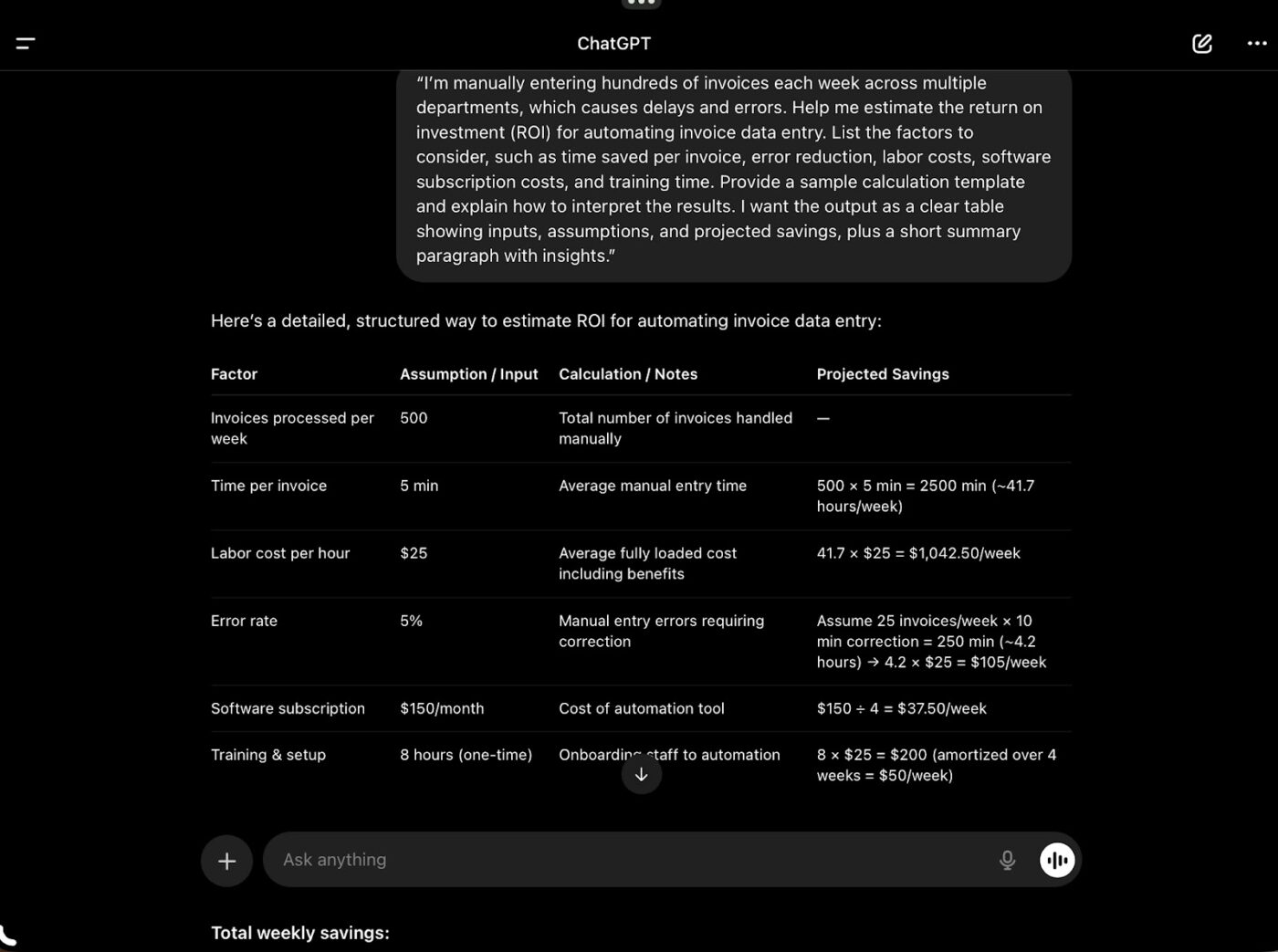
20. 시간 절감 효과 예측
프롬프트: 리드 자격 평가 자동화를 위한 시간 절감 예측 모델을 구축하세요. 결과를 12개월 예측 차트로 공유하십시오.
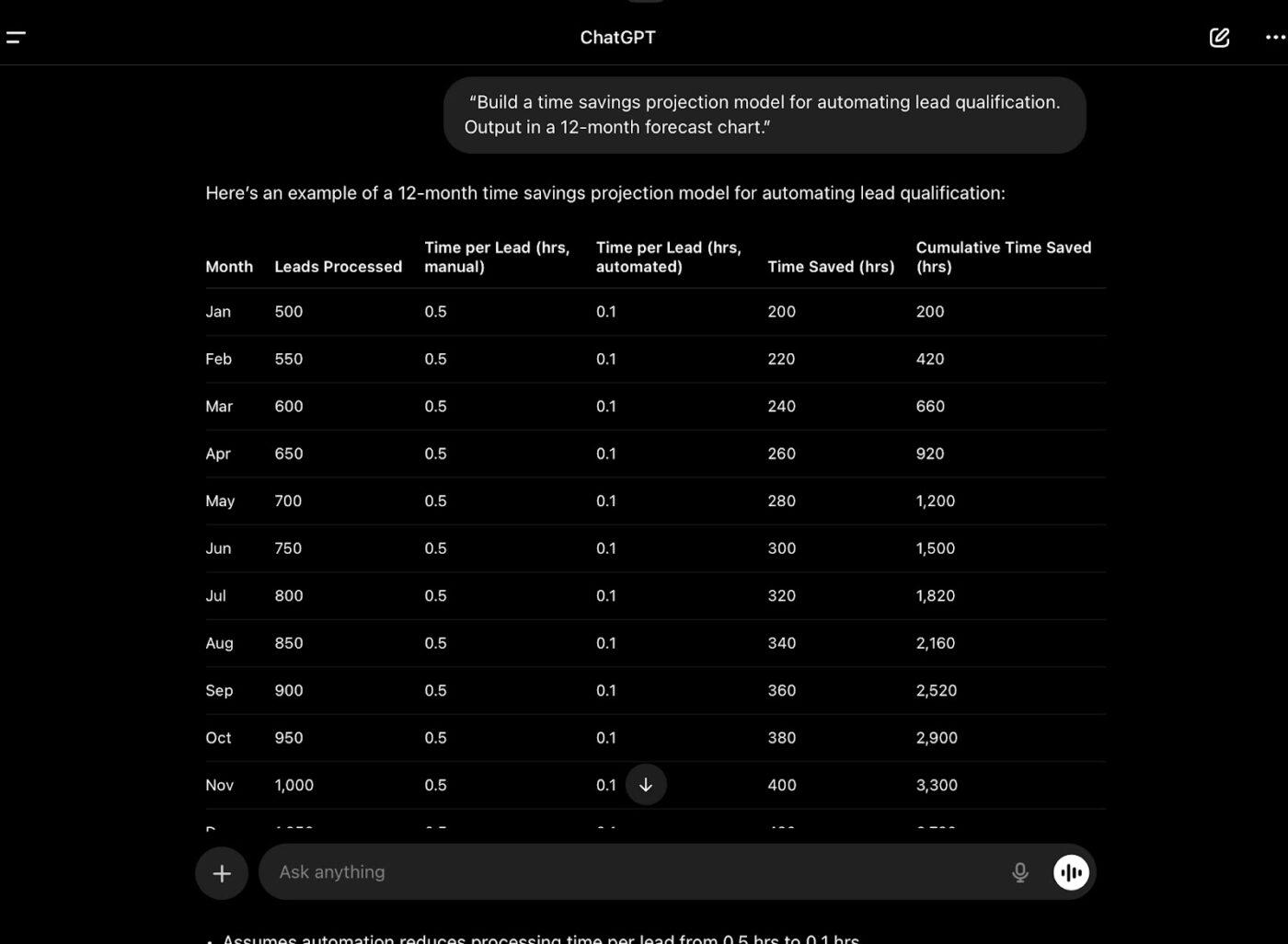
21. 자동화의 영향 시나리오
프롬프트: 고객 온보딩 작업 자동화가 팀 생산성에 미치는 영향을 보여주는 세 가지 시나리오(보수적, 현실적, 공격적)를 생성하세요.
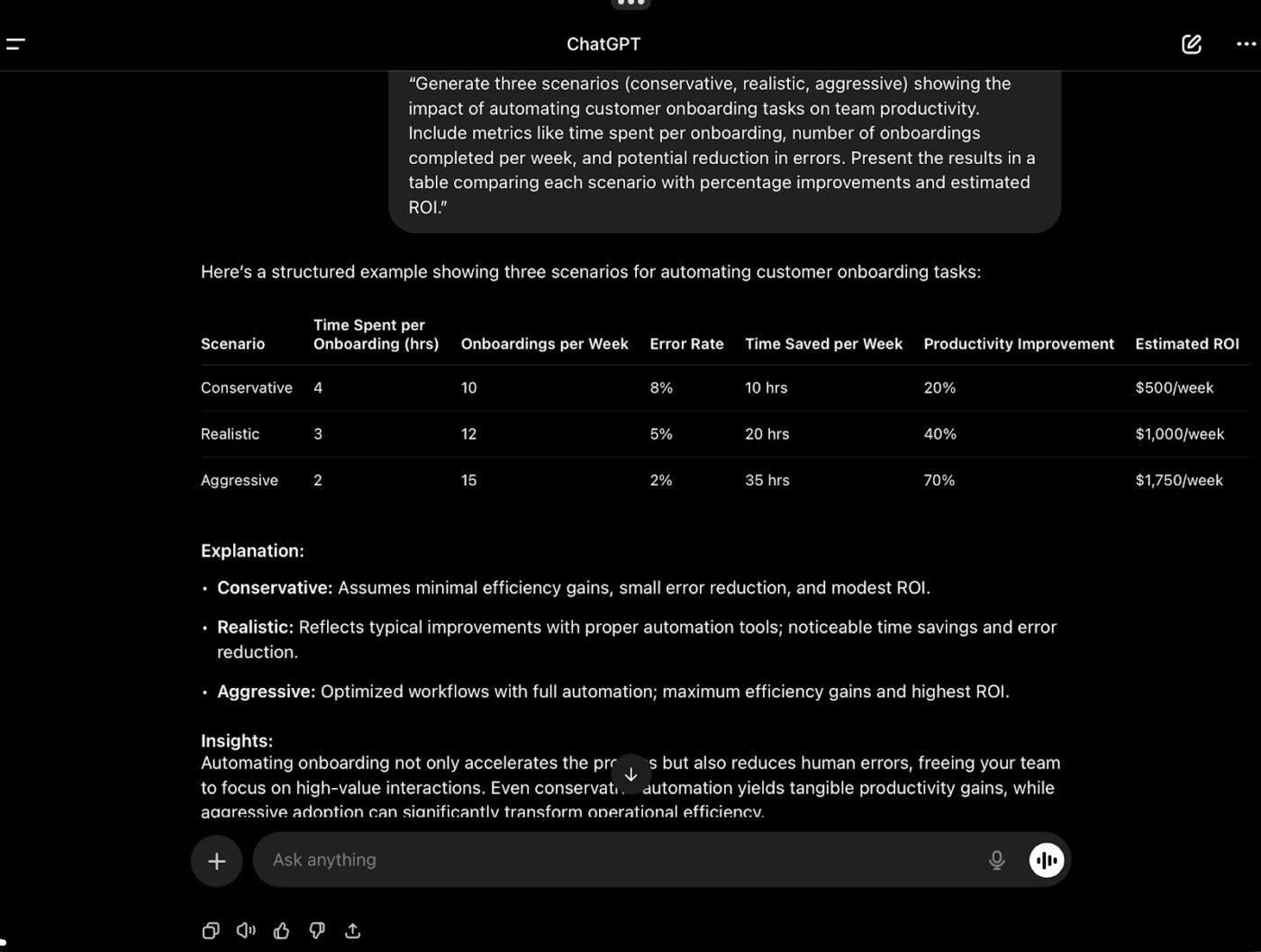
문제 해결 및 확장
22. 오류 해결
프롬프트: Zapier 워크플로우에서 [오류]가 발생하고 있습니다. 가능한 원인을 분석하고, 진단 단계를 목록으로 나열하며, 체크리스트 형식으로 해결 방법을 제안해 주세요.
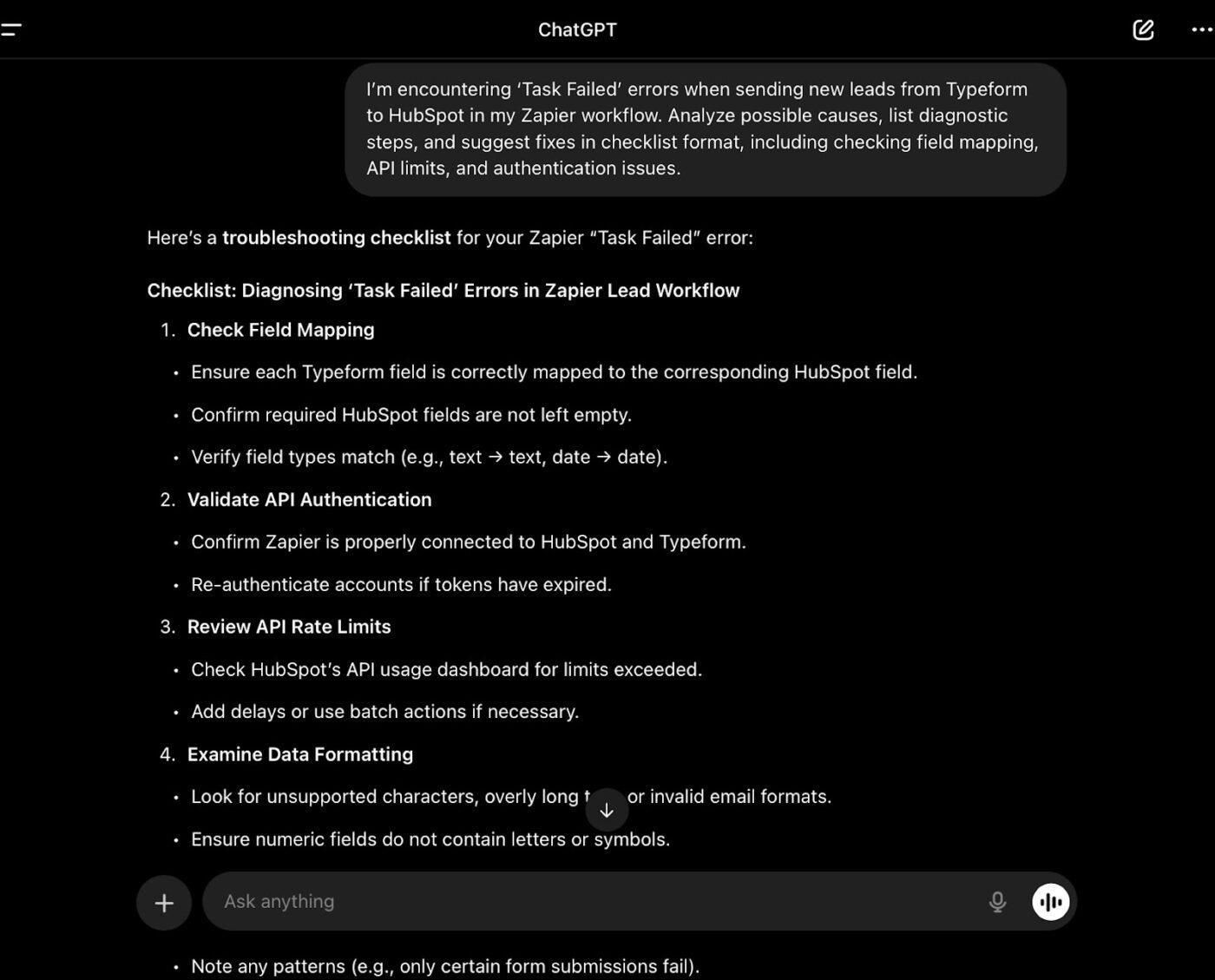
🧠 재미있는 사실: 최초의 이메일 자동 응답기는 1971년 초기 인터넷인 ARPANET을 위해 개발되었습니다. 이메일 답장 지연을 설명하는 간단한 '부재중' 알림을 발송했죠.
23. 회복탄력성 플랜 수립
프롬프트: 신뢰성 엔지니어 역할을 수행하세요. 자동화 단계가 실패할 경우(예: API 시간 초과)에 대한 장애 조치 전략을 제안하십시오. 결과는 의사 결정 트리 형태로 출력하세요.
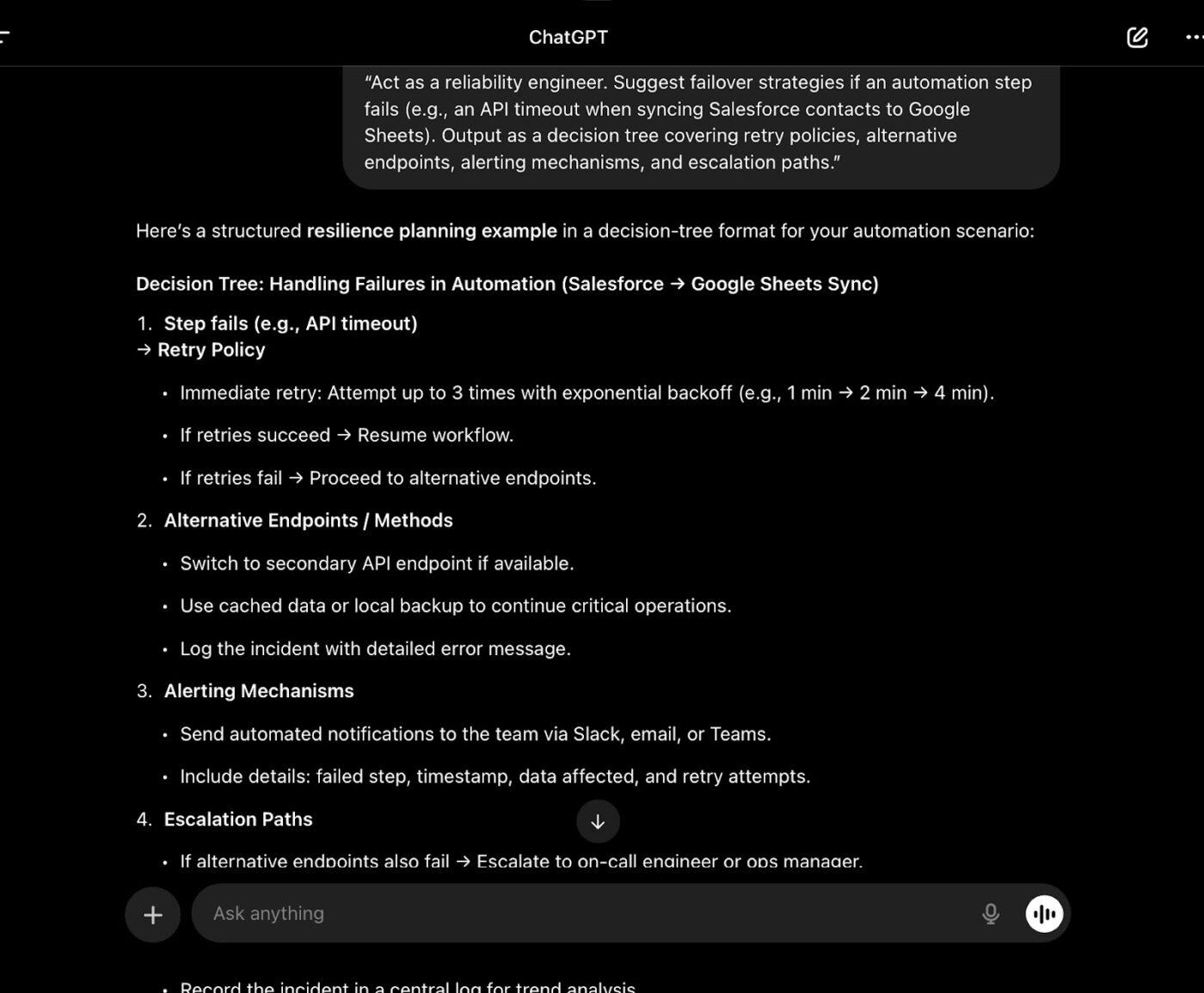
24. 자동화 워크플로우 확장
프롬프트: 저는 [현재 자동화 설정 멘션]을 운영 중입니다. 이 워크플로우를 여러 부서에 확장하기 위한 로드맵을 제안해주세요. 의존성 매핑, tool 통합, 거버넌스 고려 사항을 포함해 주세요.
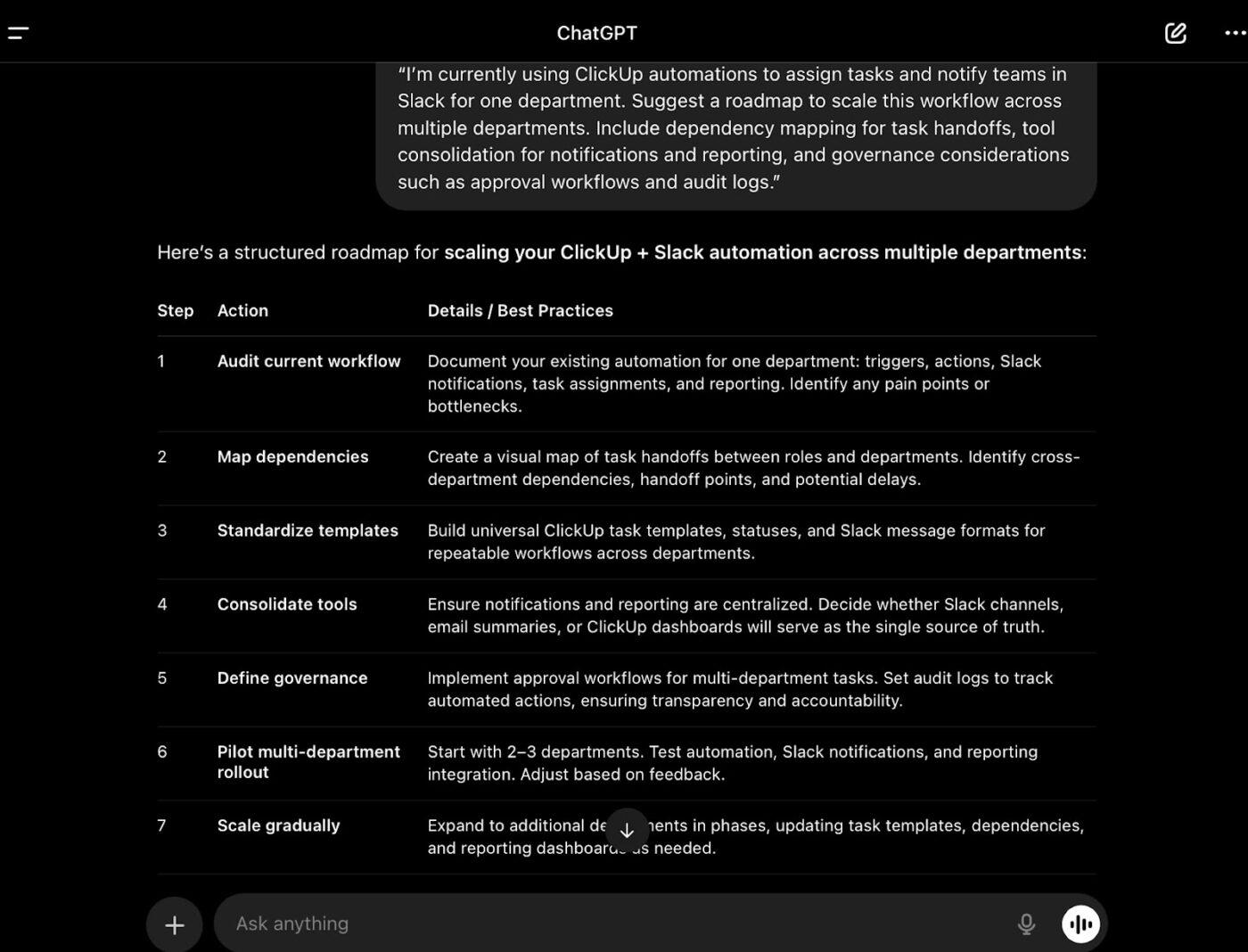
산업/사용 사례별 프롬프트
25. 인사(HR) 워크플로우 자동화
프롬프트: 저는 [인사팀 상황 멘션]입니다. 채용, 온보딩, 급여, 규정 준수를 아우르는 인사 부서용 자동화 워크플로우 다섯 가지를 제안해 주세요. tools와 구현 단계를 상세히 제공해 주십시오.
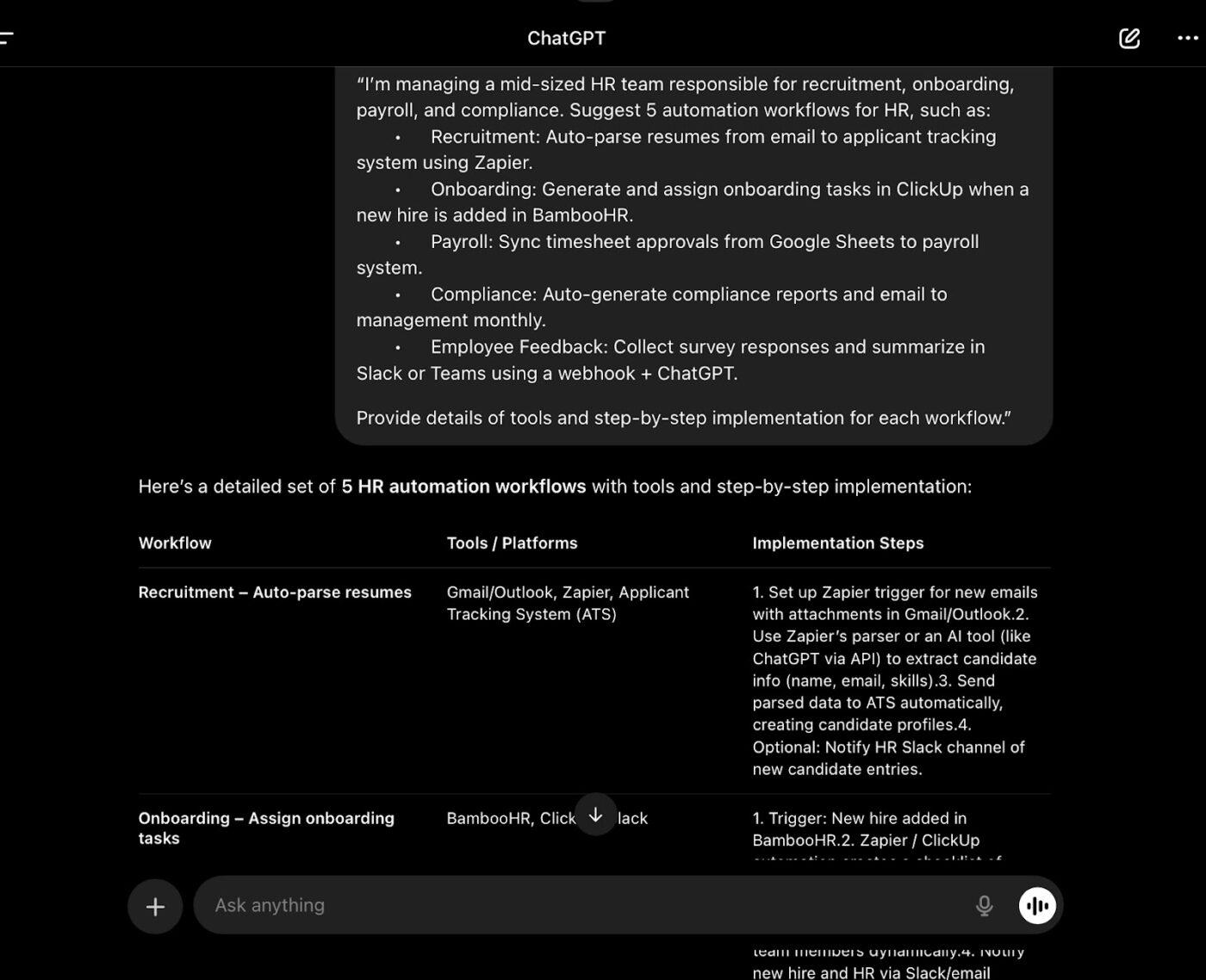
📖 추천 읽기: 일에서 ChatGPT-4o 활용법
26. 마케팅 워크플로우 자동화
프롬프트: 마케팅 자동화 컨설턴트 역할을 수행하세요. 크리에이티브 브리프, 자산 승인, 캠페인 보고, 이해관계자 업데이트를 위한 다섯 가지 자동화 워크플로우를 설계하세요. 사용 사례 라이브러리 형태로 출력하세요.
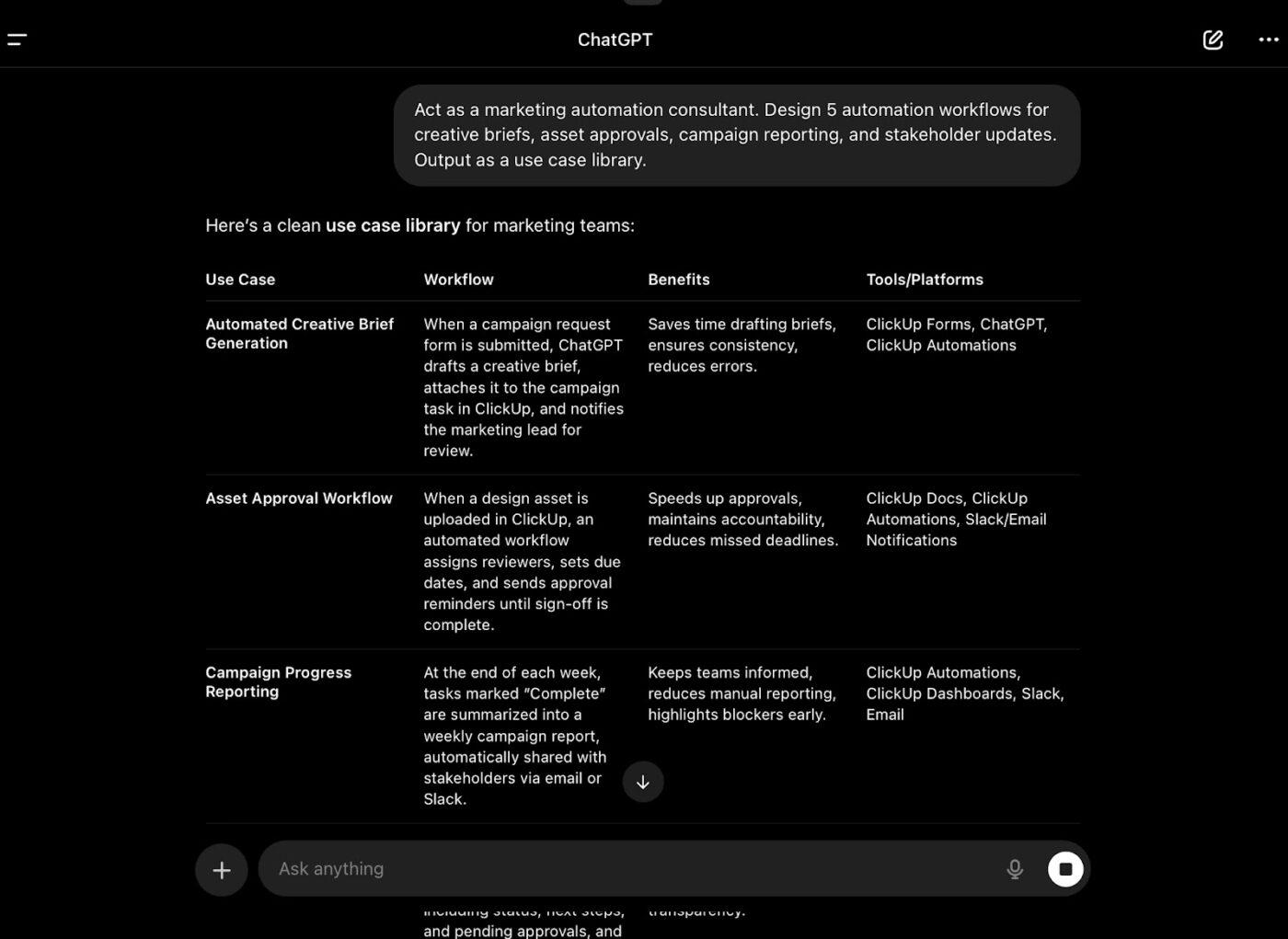
🚀 ClickUp의 장점: 지원팀은 비밀번호 재설정이나 청구 쿼리 같은 반복적인 질문에 답변하느라 수시간을 소비합니다. ClickUp의 사전 구축된 자동 응답 에이전트는 도움말 문서에서 정확한 단계를 추출하여 고객에게 직접 답변합니다.
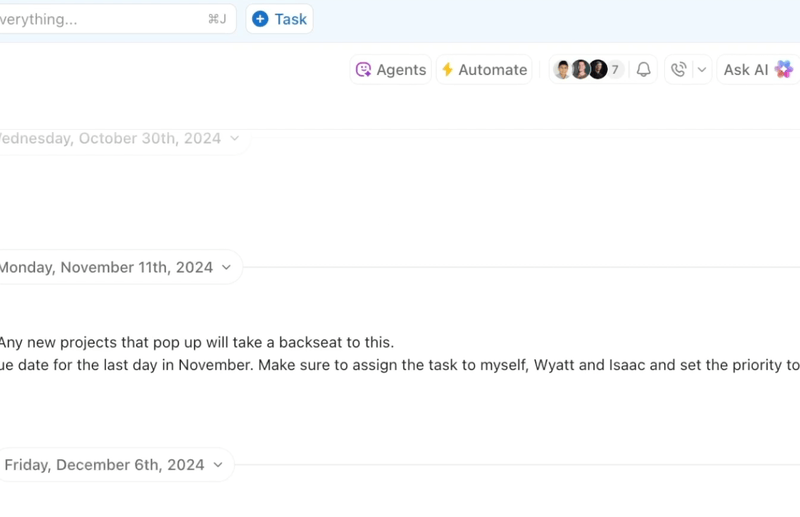
예시, 여러 고객이 결제 정보 업데이트를 요청할 때 상담원이 즉시 안내를 제공하여 팀이 개인적인 접근이 필요한 문제 해결에 집중할 수 있도록 합니다.
장기적인 워크플로우 자동화를 위한 ChatGPT 프로젝트 활용
ChatGPT 프로젝트는 복잡하거나 장기적인 작업에 신뢰할 수 있는 스마트 디지털 작업실입니다.
모든 채팅 기록, 참조 파일, 프로젝트별 지침을 하나의 폴더에 모아두면 AI 협업 tool이 여러분이 진행 중인 작업을 이해하고 주제를 유지할 수 있습니다.
또한 다단계 웹 기반 조사가 가능한 '심층 연구' 기능과, 마이크 아이콘을 탭하여 PDF 관련 질문을 하거나 핸즈프리로 브레인스토밍할 수 있는 '음성 모드'를 제공합니다.
ChatGPT 자동화 최적화를 위한 최고의 실행 방식
ChatGPT 자동화를 최적화하기 위한 몇 가지 최고의 실행 방식은 다음과 같습니다:
- 백업 플랜을 항상 준비하세요. 문제가 발생할 때를 대비해 인력이 즉시 투입될 수 있도록 하거나, 간단한 '추후 답변 드리겠습니다' 응답을 만들어 문제를 해결할 시간을 확보하세요.
- 5~10개의 샘플 문장으로 구성된 브랜드 음성 문서를 작성하여 회사의 말투를 보여준 다음, 이 내용을 모든 워크플로우 자동화 프롬프트에 붙여넣기를 하세요. 이렇게 하면 응답 내용이 팀이 직접 작성한 것처럼 자연스럽게 들립니다.
- 정기적인 훈련 세션을 계획하여 유사한 요청에 대한 최고의 인간 작성 응답을 ChatGPT에 제공하세요. 이를 통해 ChatGPT가 선호하는 스타일을 학습하고 시간이 지남에 따라 개선되도록 돕습니다.
- ChatGPT에게 무엇을 하지 말아야 하는지와 함께 무엇을 해야 하는지 알려주는 제약 조건 프롬프트를 활용하세요. '전문 용어를 사용하지 마라, 경쟁사를 멘션하지 마라, 납기 일정에 대해 약속하지 마라'라고 명시하여 명확한 경계를 설정하세요.
- ChatGPT가 최종 출력 전에 자신의 추론 과정을 설명하도록 하여 고무오리 기법을 구현하세요. 그런 다음 최종 답변만 사용하십시오. 이렇게 하면 고객에게 전달되기 전에 논리적 오류를 포착할 수 있습니다.
🔍 알고 계셨나요? 고대 그리스인들은 최초의 자동화 장치들을 만들었습니다. 알렉산드리아의 헤로스는 서기 1세기에 증기 동력 기계를 설계했는데, 이는 종종 최초의 기록된 프로그래밍 가능 장치 예시로 여겨집니다.
⚙️ 보너스: 이 워크플로우 예시에서 영감을 얻어 팀원들이 큰 프로젝트를 완벽하게 수행할 수 있는 자유를 부여하세요.
ChatGPT 프롬프트로 워크플로우를 자동화하는 데 한도가 있나요?
ChatGPT는 많은 텍스트 기반 작업을 자동화할 수 있지만, 그 능력에는 한계가 있습니다.
이러한 한도 때문에 비즈니스는 안전장치와 인적 감독을 포함한 워크플로우를 설계해야 하며, 특수한 요구사항을 위해 ChatGPT 대안을 고려해야 합니다:
- 출력 신뢰도: 예측 불가능하거나 일관성 없는 응답을 생성하므로 사용 전 검증이 필요합니다.
- 복잡한 추론: 다단계 논리나 정확한 계산이 필요한 특정 작업에 어려움을 겪습니다.
- 정보 정확성: 그럴듯하지만 잘못된 세부사항(환각이라 함)을 생성하여 잘못된 정보의 위험이 있습니다.
- 프롬프트 품질 의존성: 정확성과 관련성을 유지하려면 상세하고 체계적인 프롬프트가 필요합니다.
🧠 재미있는 사실: 최초의 산업용 로봇은 '유니메이트(Unimate)'로 명명되었으며, 1961년 제너럴 모터스 공장에서 일을 시작했습니다. 그 역할은? 뜨거운 다이캐스트 금속 부품을 옮기는 것이었죠. 사람들은 처음에 너무 무서워해서 회사가 안전 케이지 안에 가두도록 요구했습니다.
ChatGPT와 생산성 앱 통합하기
현대적인 워크플로우는 종종 작업 자동화 소프트웨어와 AI를 결합합니다. 현명하게 활용한다면 ChatGPT도 이 설정에 완벽히 부합할 수 있습니다. 두 가지 효율적인 방법으로 자세히 살펴보겠습니다. ⚒️
1. Zapier(또는 유사한 iPaaS 플랫폼) 사용하기
Zapier는 ChatGPT를 8,000개 이상의 앱과 연결하여 외부 이벤트에 기반한 AI 기반 작업을 트리거합니다.
예를 들어, 새로운 Google 양식 응답이 도착하면 ChatGPT가 이메일 초안을 작성하도록 트리거한 후 Gmail에 초안으로 저장할 수 있습니다.
프리랜서들은 또한 스마트한 프로젝트 관리 자동화 기능을 개발했습니다. 예를 들어, 수신 메시지가 ChatGPT를 통과하면 해당 메시지를 분류(출석, 취소, 질문)하고 Airtable을 자동으로 업데이트하는 방식입니다. 이 모든 과정은 Zapier를 통해 구동됩니다.
📖 함께 읽기: 워크플로우 관리: tools, 이점 및 최고의 실행 방식
2. ClickUp과 같은 프로젝트 관리 소프트웨어와의 동기화
ClickUp은 Zapier와 연동되어 ChatGPT 생성 콘텐츠를 작업 공간의 실행 가능한 항목으로 원활하게 반영합니다. 프롬프트로 작업 생성을 트리거하거나, 부적절한 댓글을 표시하거나, AI를 활용해 작업 업데이트를 자동 요약할 수 있습니다.
AI 인사이트를 체계적인 PM 워크플로우로 전환하는 방법은 다음과 같습니다:
- ClickUp Brain 내에서 (Zapier를 통해) ChatGPT에 프롬프트를 입력하여 할 일 목록이나 캠페인 플랜을 생성하세요.
- ClickUp에서 제목, 설명, 담당자 정보가 포함된 일치하는 작업을 자동으로 생성하세요.
- 업데이트 내용을 요약하여 작업 댓글이나 문서에 다시 게시해 명확성을 확보하세요.
📌 예시: 블로거가 Google 스프레드시트에 아이디어를 추가한다고 가정해 보겠습니다.
Zap은 새 행을 모니터링하고 Zapier를 통해 ChatGPT를 트리거하여 개념을 블로그 개요로 다듬습니다. 그런 다음 제목, 작성자, 마감일 등의 매핑된 필드가 포함된 ClickUp 작업을 생성합니다. 이렇게 하면 아이디어 브레인스토밍에서 관리되고 할당된 일로 바로 넘어갈 수 있습니다.
ClickUp이 더 스마트한 워크플로우 자동화를 가능하게 하는 방법
팀은 매주 프로젝트 진전에 도움이 되지 않는 작업에 시간을 낭비합니다: 동일한 프롬프트 재작성, 여러 앱 간 맥락 추적, 수동 작업 할당 설정 등이 대표적입니다.
결과는 대개 더 느린 실행과 좌절한 팀원들입니다.
통합형 AI 작업 공간인 ClickUp은 프로젝트 관리 템플릿, 자동화, AI를 결합하여 전체 워크플로우를 간소화함으로써 진정한 차이를 만들어냅니다.
게다가 ClickUp AI 사용자는 ChatGPT, Gemini, Claude를 포함한 최신 프리미엄 AI 모델을 모두 이용할 수 있습니다!
자세히 살펴보겠습니다. 💁
플랜에서 실행으로 바로 넘어가세요
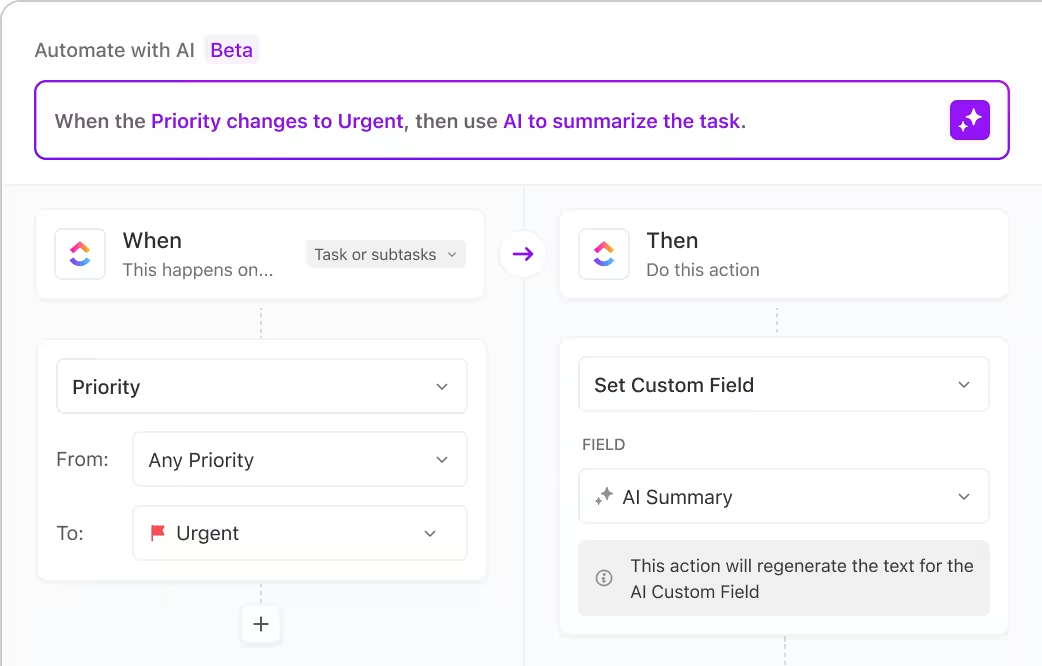
인사이트는 플랜 단계에서 멈추면 가치가 떨어집니다. ClickUp 자동화는 수동 노력 없이 다음 단계를 트리거하여 일이 계속 진행되도록 합니다.
예시: 제품 팀이 ChatGPT에서 기능 출시 플랜을 ClickUp 작업으로 복사하면, 자동화를 통해 개발 마일스톤 완료 시 즉시 엔지니어를 배정하고, 테스트 작업을 생성하며, QA 팀에 알릴 수 있습니다.
이 워크플로우 자동화 소프트웨어를 설정하고 그 잠재력을 극대화하는 방법은 다음과 같습니다:
사전 구축된 자동화 템플릿 활용하기
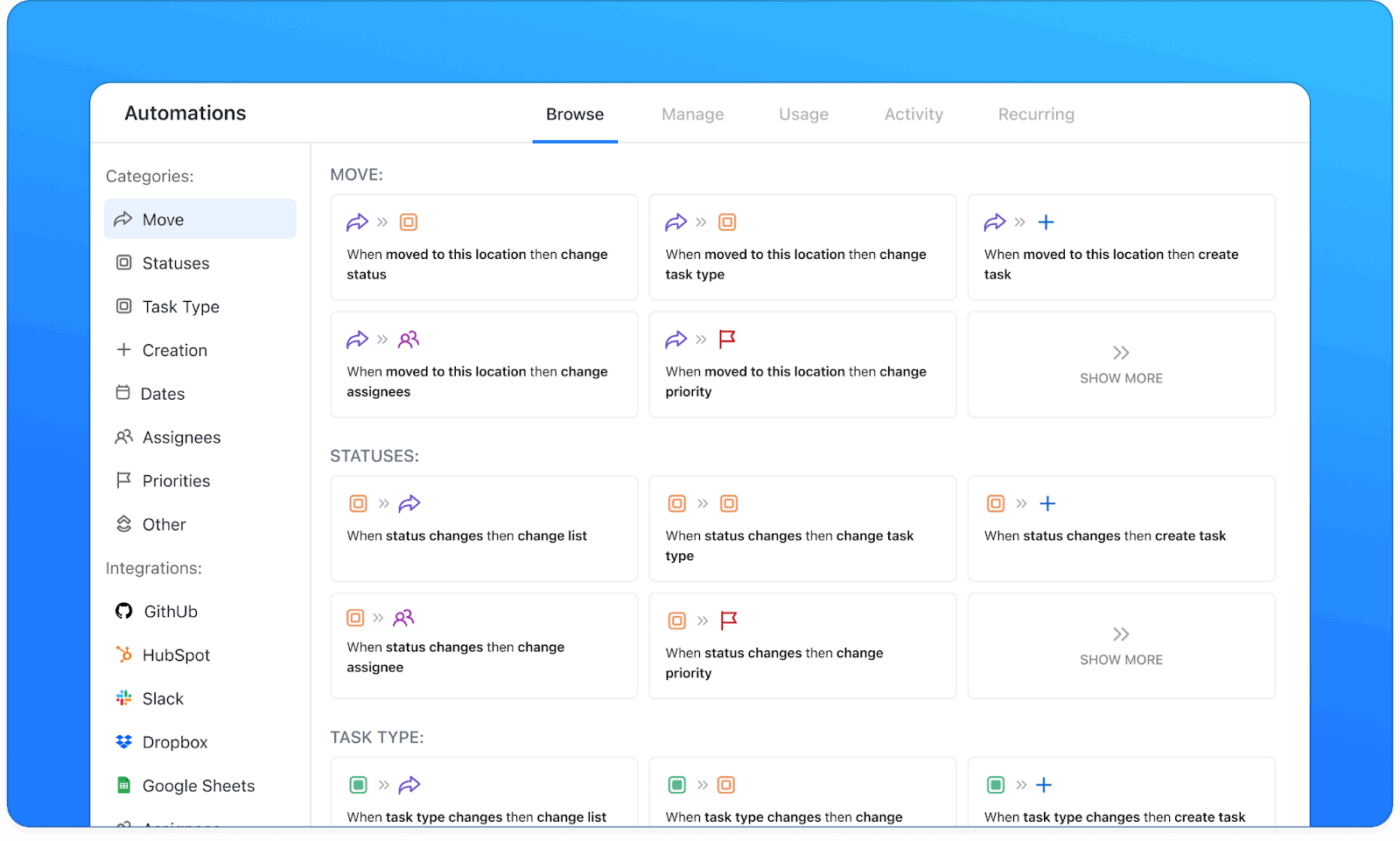
ClickUp은 일반적인 워크플로우를 처리하도록 설계된 100개 이상의 사전 구축된 워크플로우 자동화 템플릿을 제공하므로 처음부터 시작할 필요가 없습니다.
사전 구축된 자동화 예시를 적용하려면:
- 자동화를 추가하려는 스페이스, 폴더 또는 목록을 열어주세요.
- 자동화 → 찾아보기로 이동하세요
- 워크플로우에 적합한 템플릿을 선택하세요
- 필요 시 트리거와 액션을 맞춤 설정하세요(예: 특정 팀원 할당, 사용자 지정 필드 업데이트).
- 한 번의 클릭으로 자동화를 활성화하세요
2. 맞춤형 자동화 구축
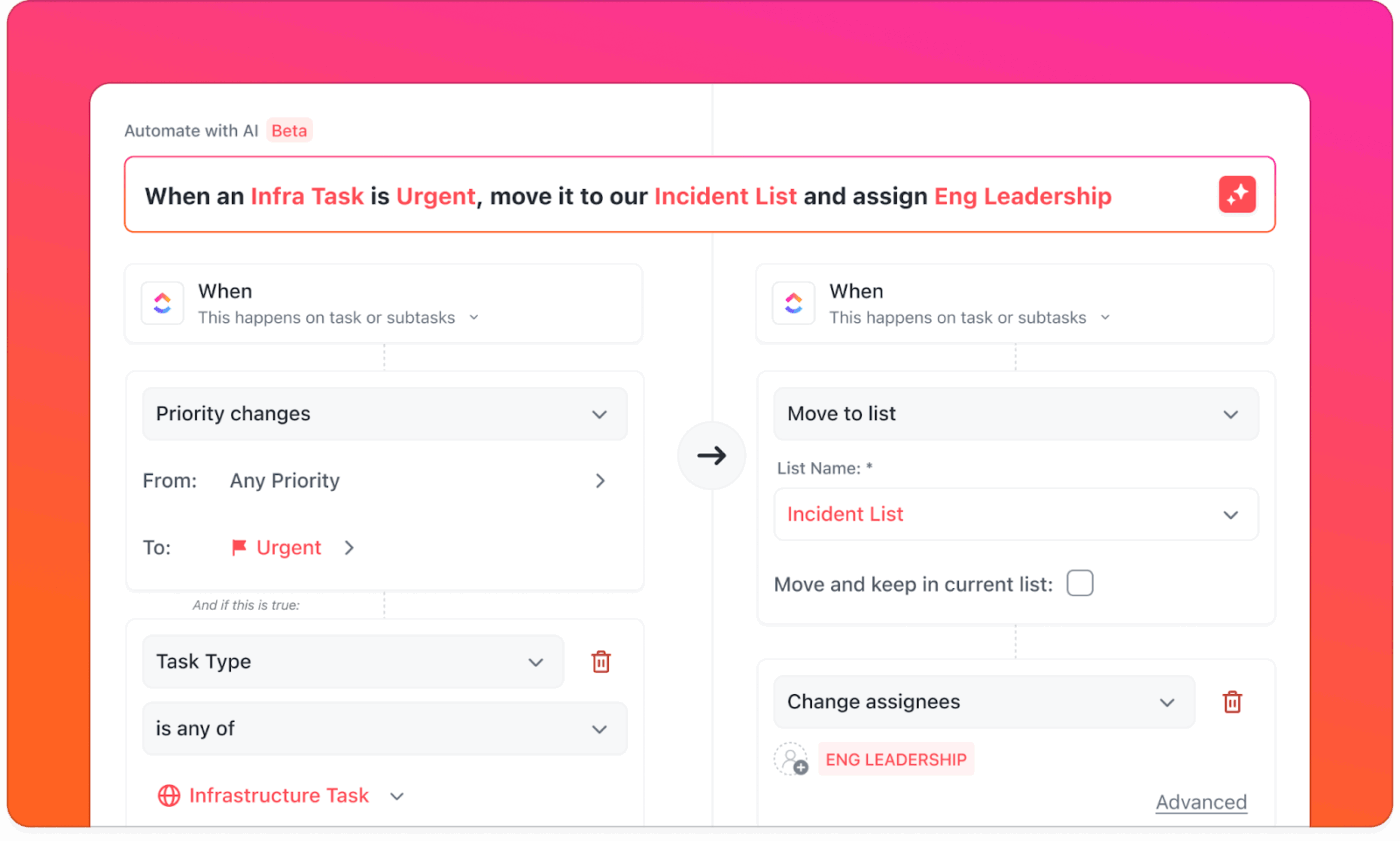
더 많은 유연성이 필요한 워크플로우를 위해 AI 자동화 빌더를 사용하면 평이한 영어 프롬프트로 맞춤형 자동화를 생성할 수 있습니다:
- 워크플로우를 간단히 설명하세요: 예시: '새로운 크리에이티브 브리프가 제출되면, 마케팅 리더에게 할당하고, Slack #creative 채널에 알리며, 작업을 '검토 중' 상태로 이동시키세요.'
- ClickUp Brain은 이를 즉시 트리거와 액션이 포함된 작동하는 자동화로 변환합니다
- 게시하기 전에 자동화 기능을 편집하고 미세 조정하여 정확한 요구 사항을 충족하도록 할 수 있습니다.
📣 고객의 목소리: 유나이티드 웨이 선코스트의 조디 살리스가 공유합니다:
이것에 대해 칭찬을 아끼지 않을 수 없습니다. 자동화, 템플릿, 다양한 추적 및 보기 기능까지, ClickUp을 선택하는 것은 절대 실패할 수 없는 선택입니다.
이것에 대해 칭찬을 아끼지 않을 수 없습니다. 자동화, 템플릿, 다양한 추적 및 보기 기능까지, ClickUp을 선택하는 것은 절대 실패할 수 없는 선택입니다.
3. 사전 구축 및 맞춤형 AI 에이전트 배포
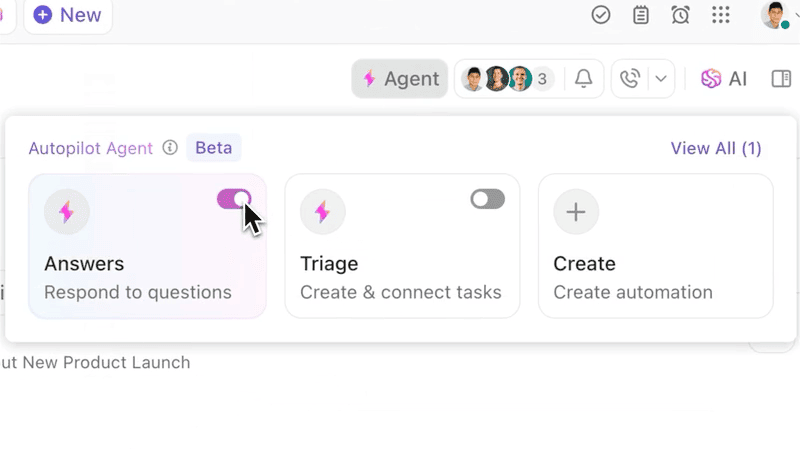
ClickUp의 AI 에이전트는 복잡한 다단계 작업을 자율적으로 수행하고, 의사 결정을 내리며, 자연어와 맥락을 활용해 작업 공간과 상호작용할 수 있는 AI 에이전트입니다.
관계자들에게 업데이트를 정리하는 데 몇 시간을 소비한다면, 주간 보고서 에이전트를 활용해 자동화하세요. 이 에이전트는 작업, 진행 상황, 마감일을 명확한 요약으로 정리하여 자동으로 게시합니다.
또는 일상적인 체크인이 생산적인 시간을 잠식하기 시작할 때, 데일리 스탠드업 에이전트가 진행 상황, 우선순위, 장애 요소에 대한 간결한 요약본을 생성합니다. 이를 통해 팀은 30분 회의 없이도 스탠드업 회의의 명확한 정보를 얻을 수 있습니다.
팀원들이 '이 작업 담당자는 누구인가요?', '마감일은 언제인가요?' 같은 질문을 반복한다면, 자동 답변 에이전트가 ClickUp에서 직접 데이터를 가져와 즉시 정확한 답변을 제공합니다. 누군가 직접 찾아볼 필요 없이 말이죠.
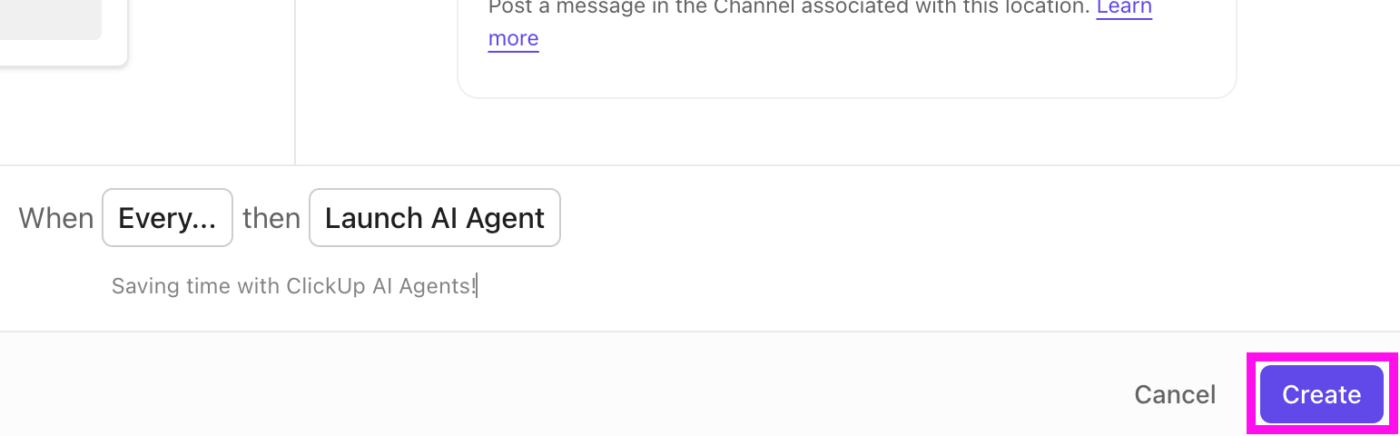
생산성 향상을 위한 AI로 ClickUp 맞춤형 자동화 에이전트를 설계할 수도 있습니다.
예시: 복잡한 회의 노트를 실행 가능한 작업 요약으로 전환하거나, 양식 제출을 자동으로 소유자에게 전달하거나, 심지어 여러 작업을 연결할 수도 있습니다. 예시: 크리에이티브 브리프 요약본을 생성한 후 바로 Slack과 이메일로 전송하여 승인을 받는 식으로 말이죠.
🎥 시청하기: 첫 AI 에이전트 설정 방법
⚙️ 보너스: 콘텐츠 마케팅 및 생성을 위한 ClickUp의 ChatGPT 프롬프트 템플릿도 사용해 보세요. ClickUp Docs에 바로 저장되어 있으며, 블로그, 소셜 게시물 또는 광고 카피 작성을 위한 즉시 사용 가능한 프롬프트가 가득합니다.
작업 공간을 떠나지 않고도 답변을 찾으세요
문서화된 자료가 있어도 팀은 종종 맥락을 종합하는 데 어려움을 겪습니다.
ClickUp Brain은 작업, 문서, 채팅 및 통합 앱과 연결되어 즉각적인 답변을 제공합니다.
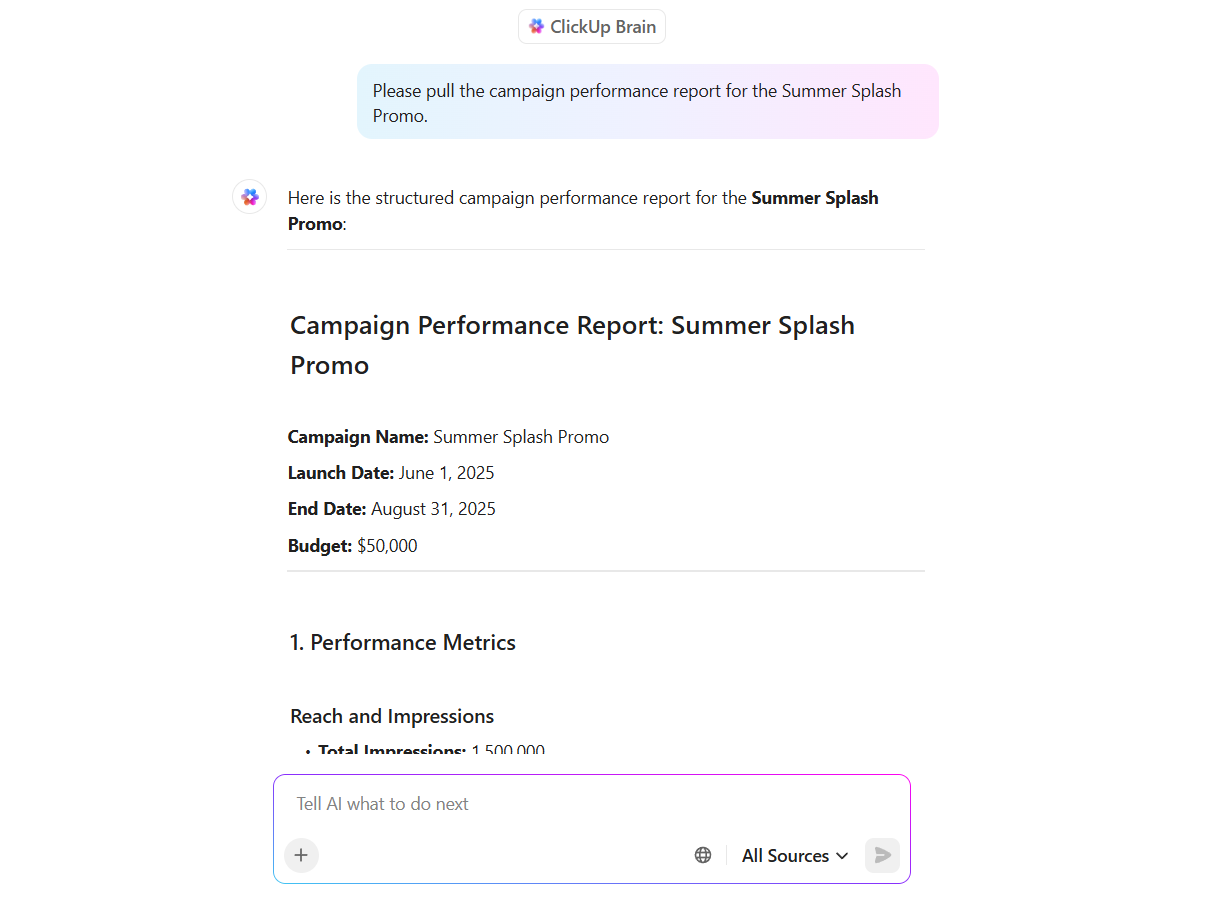
예를 들어 마케팅 매니저가 월간 성과 보고서를 준비 중이라고 가정해 보겠습니다. AI 태스크 매니저에게 지난 한 달 동안 가장 높은 참여도를 기록한 캠페인이 무엇인지 물어볼 수 있으며, 작업, 캠페인 개요, 크리에이티브 자산과 연결된 요약 정보를 얻을 수 있습니다.
관리자는 수동 검토 시간을 수 시간 절약할 수 있으며, 팀 일에 대한 직접적인 참조 자료를 바탕으로 한 통찰력을 제시할 수 있습니다.
일이 더 많은 것을 요구할 때 고급 AI를 활용하세요
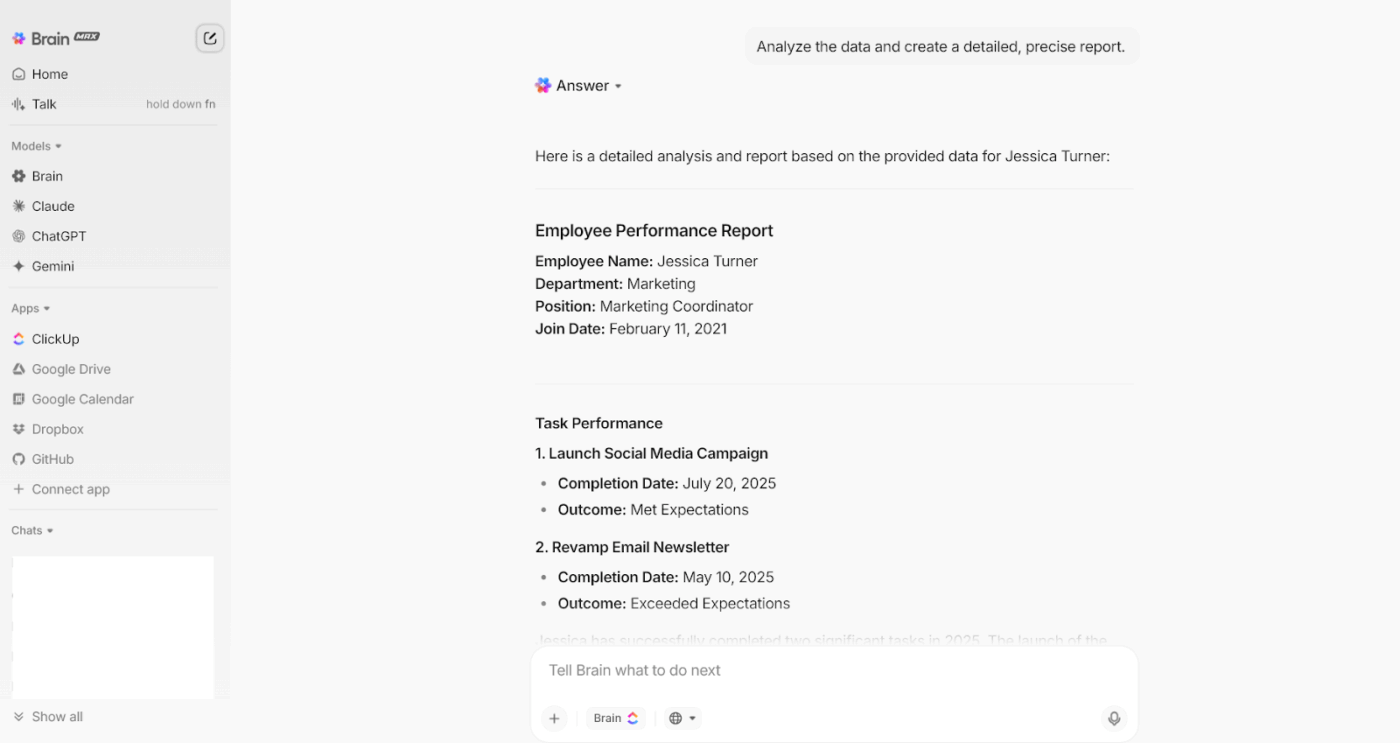
간단한 요약도 도움이 되지만, 어떤 상황에서는 더 깊이 있는 분석이 필요합니다.
ClickUp Brain MAX는 이를 위한 전용 데스크톱 환경을 구축하여 작업 공간 데이터, 외부 tool, 그리고 GPT, Claude, Gemini와 같은 다양한 AI 모델을 연결합니다. 이는 더 이상 여러 AI tool 사이를 오갈 필요가 없음을 의미합니다. Brain Max를 사용하면 AI 도구 과다 사용을 완전히 피할 수 있습니다. 방법은 다음과 같습니다:
예를 들어, 연례 평가를 준비하는 인사 담당자는 Brain MAX에게 직원 성과 노트, 완료된 작업, 동료 피드백을 분석해 달라고 요청할 수 있습니다.
시스템은 각 팀의 강점, 개선 필요 영역, 주목할 만한 성과를 강조한 상세 보고서를 생성합니다. 이 정보를 통합함으로써 인사 담당자는 평가를 더 효율적으로 진행하고 데이터 기반의 의미 있는 피드백을 제공할 수 있습니다.
🎥 시청하기: Brain MAX의 무한한 잠재력을 활용하세요
즉시 사용 가능한 프롬프트를 준비하세요
정보를 재사용하는 것은 처음부터 새로 만드는 것보다 더 어렵게 느껴질 때가 많습니다. 팀이 클라이언트 피드백을 요약하는 훌륭한 ChatGPT 프롬프트를 가지고 있을 수 있지만, 누군가의 노트에만 저장되어 있다면 다른 누구도 그 혜택을 누리지 못합니다.
ClickUp Docs는 팀원 모두가 찾을 수 있는 곳에 재사용 가능한 프롬프트 템플릿을 저장할 수 있게 함으로써 이 문제를 해결합니다.
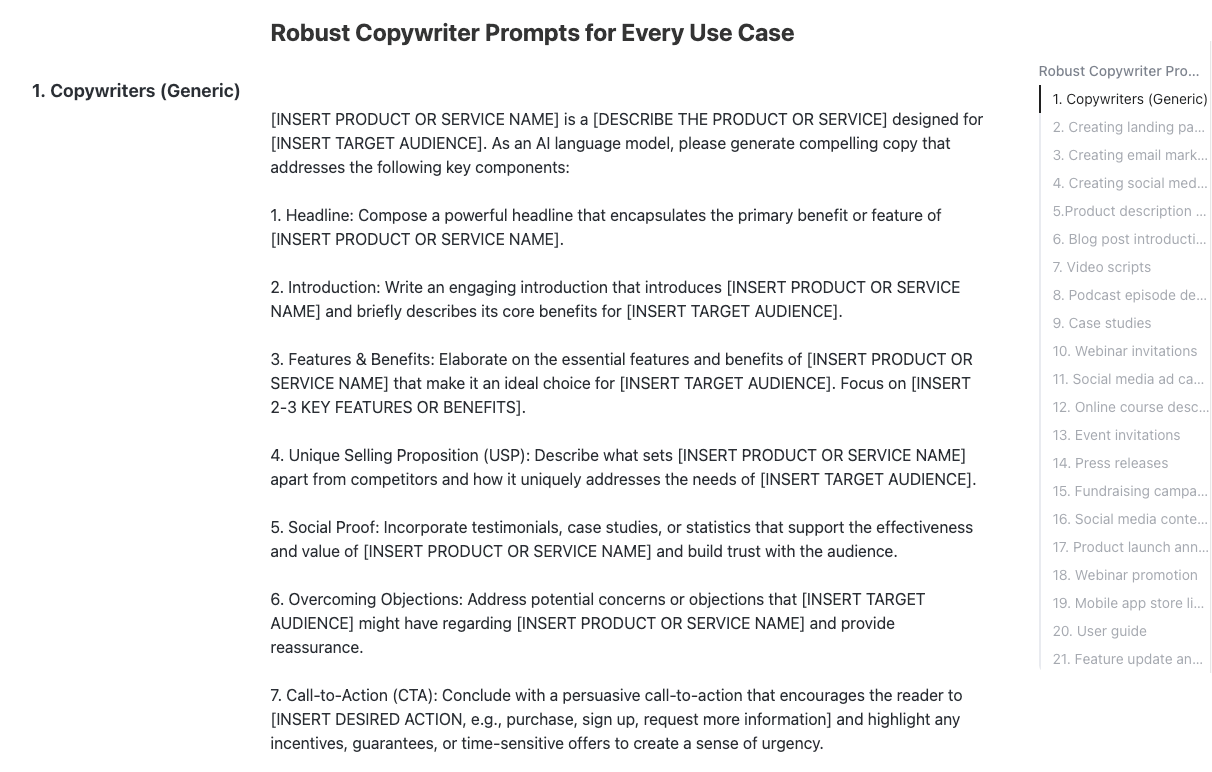
예시, 고객 지원팀은 티켓 응답 초안 작성, 고객 피드백 요약하다, 문제 에스컬레이션 등에 재사용 가능한 프롬프트로 가득한 문서를 구축할 수 있습니다.
업무량이 많은 날이 되면 상담원들은 문서를 열어 검증된 프롬프트를 활용해 팀 기준에 부합하는 정확한 답변을 생성합니다. 시간이 지남에 따라 이 문서는 신규 상담원이 첫날부터 활용할 수 있는 지식 기반으로 발전하여 교육 시간을 크게 단축시킵니다.
ClickUp으로 채팅에서 실행으로
결국 ChatGPT는 창의적인 아이디어를 촉발하거나 콘텐츠 초안을 작성하거나 즉석에서 질문에 답하는 데 탁월한 tool입니다.
하지만 워크플로우 자동화와 작업, 문서, 커뮤니케이션, 보고를 한곳에서 통합하는 데 있어서는 ClickUp이 선두를 달립니다.
tools를 번갈아 쓸 필요가 있을까요? ClickUp이 AI, 프로젝트 관리, 자동화를 한곳에 모아 제공합니다. ClickUp Brain과 ClickUp Automations를 통해 작업 공간을 벗어나지 않고도 답변을 얻고 실행으로 옮길 수 있습니다.
자주 묻는 질문
비즈니스 워크플로우 자동화에 ChatGPT를 사용하는 것은 얼마나 보안이 좋나요?
ChatGPT는 OpenAI의 표준에 따라 안전한 데이터 처리를 지원하지만, AI를 워크플로우에 통합할 때 보안은 사용자의 구현 방식에 의존합니다. 항상 안전한 API 연결을 사용하고, 인증을 통해 접근을 제한하며, 민감하거나 개인 식별 정보가 포함된 내용을 AI와 직접 공유하지 마십시오.
2. 이러한 ChatGPT 자동화 프롬프트를 구현하려면 어떤 기술이 필요한가요?
코딩 전문가가 될 필요는 없지만, 기본적인 프롬프트 작성법과 워크플로우의 키 단계를 이해하는 것이 도움이 됩니다. 통합하려는 tools(ClickUp, Zapier, API 등)에 대한 지식과 자동화 플랫폼 사용 경험이 있다면 설정을 빠르게 진행할 수 있습니다.
3. ChatGPT 워크플로우 자동화로 얼마나 시간을 절약할 수 있나요?
작업 복잡도에 따라 시간 절감 효과는 다르지만, 많은 사용자가 콘텐츠 초안 작성, 데이터 요약하다, 상태 업데이트 같은 반복 작업에서 수 시간을 단축했다고 보고합니다.
4. ChatGPT로 복잡한 의사 결정 과정을 자동화할 수 있나요?
ChatGPT는 제안 생성 및 텍스트 기반 입력 분석에 탁월하지만, 복잡한 의사 결정에서 인간의 판단을 완전히 대체하도록 설계되지 않았습니다. 중요한 의사 결정이나 복잡한 상황에서는 규칙 기반 자동화와 인간의 감독과 함께 지원 tool로 활용하는 것이 가장 효과적입니다.